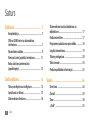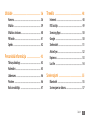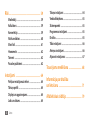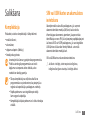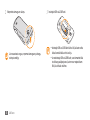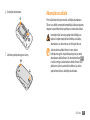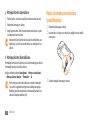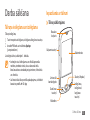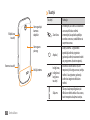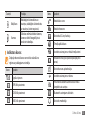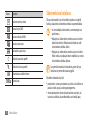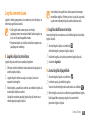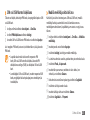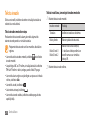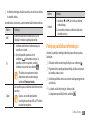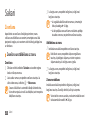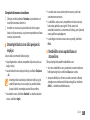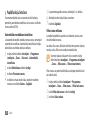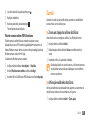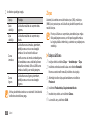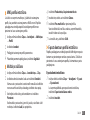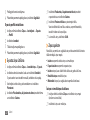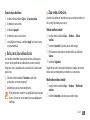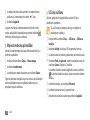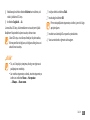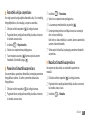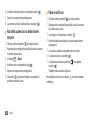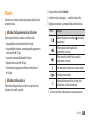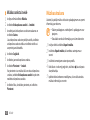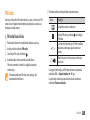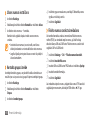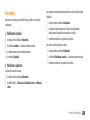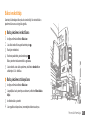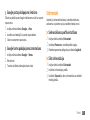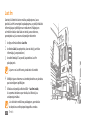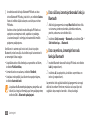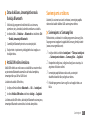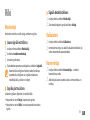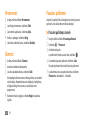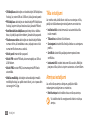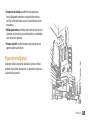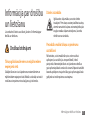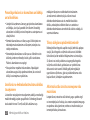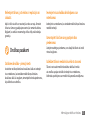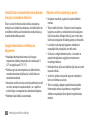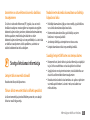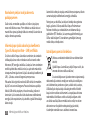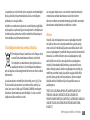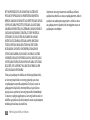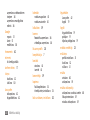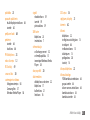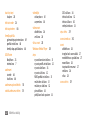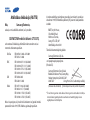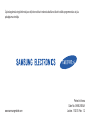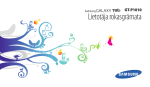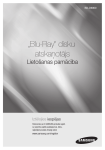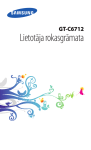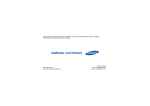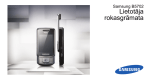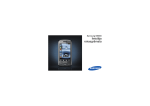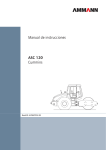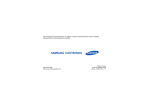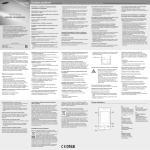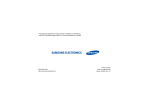Download Samsung Samsung Acton Lietotāja rokasgrāmata
Transcript
GT-S3370 lietotāja rokasgrāmata Rokasgrāmatas lietošana Norādījumu ikonas Pirms sākat darbu, iepazīstieties ar rokasgrāmatā redzamo ikonu nozīmi. Pateicamies, ka esat iegādājies šo Samsung mobilo tālruni. Pateicoties Samsung izcilajām tehnoloģijām un augstajiem ražošanas standartiem, šis tālrunis nodrošinās augstas kvalitātes mobilos sakarus un izklaidi. Šī lietotāja rokasgrāmata ir īpaši izstrādāta, lai iepazīstinātu jūs ar mobilā tālruņa funkcijām un iespējām. Brīdinājums – situācijas, kas var izraisīt savainojumus jums vai citiem • Lai varētu droši un pareizi lietoto tālruni, pirms lietošanas Piezīme – piezīmes, lietošanas padomi vai papildinformācija rūpīgi izlasiet šo rokasgrāmatu. • Šajā rokasgrāmatā minētie apraksti balstīti uz tālruņa noklusējuma iestatījumiem. • Lūdzu, glabājiet šo rokasgrāmatu turpmākai lietošanai. 2 Rokasgrāmatas lietošana Uzmanību! Situācijas, kas var izraisīt tālruņa vai citu iekārtu bojājumus ► → [ ] Skatiet – lappuses, kurās sniegta saistītā informācija. Piemēram: ► 12. lpp. (atbilst tekstam "sk. informāciju 12. lappusē") Informācija par autortiesībām Pēc tam – to iespēju vai izvēļņu secība, kas jāizvēlas, lai veiktu kādu darbību. Piemēram: izvēļņu režīmā izvēlieties Ziņas → lzveidot ziņu (atbilst tekstam Ziņas, pēc tam lzveidot ziņu) • Bluetooth® ir uzņēmuma Bluetooth SIG, Inc. Kvadrātiekavas – tālruņa taustiņi, piemēram: [ ] (atbilst kameras taustiņam) Tiesības uz šajā ierīcē izmantotajām tehnoloģijām un produktiem pieder to atbilstošajiem īpašniekiem. reģistrēta preču zīme visā pasaulē. Bluetooth QD ID: B016433 • Java™ ir uzņēmuma Sun Microsystems, Inc. preču zīme. • Windows Media Player® ir Microsoft Corporation reģistrēta preču zīme. Rokasgrāmatas lietošana 3 Saturs Salikšana ..................................................... 7 Komplektācija ............................................................ 7 SIM vai USIM kartes un akumulatora ievietošana ................................................................. 7 Akumulatora uzlāde ................................................. 9 Atmiņas kartes (papildu) ievietošana ............... 11 Rokas siksniņas pievienošana (papildiespēja) ........................................................ 12 Darba sākšana .......................................... 13 Tālruņa ieslēgšana un izslēgšana ....................... 13 Iepazīšanās ar tālruni ............................................ 13 Skārienekrāna lietošana . ..................................... 16 4 Saturs Skārienekrāna taustiņu bloķēšana un atbloķēšana ............................................................. Piekļuve izvēlnēm .................................................. Programmu palaišana un pārvaldība ............... Logrīku izmantošana ............................................ Tālruņa pielāgošana .............................................. Teksta ievade . ......................................................... Piekļuve palīdzības informācijai . ....................... 17 17 18 19 20 24 25 Sakari ......................................................... 26 Zvanīšana ................................................................. Žurnāli . ..................................................................... Ziņas .......................................................................... „uTalk“ . ..................................................................... 26 29 30 35 Izklaide ...................................................... 36 Tīmeklis ..................................................... 48 Kamera . .................................................................... Mūzika ...................................................................... Mūzikas atrašana ................................................... FM radio . .................................................................. Spēles ........................................................................ Internets ................................................................... RSS lasītājs ............................................................... Samsung Apps ........................................................ Google ...................................................................... Sinhronizēt .............................................................. ActiveSync ............................................................... Kopienas . ................................................................. Last.fm ...................................................................... 36 39 40 41 42 Personiskā informācija ........................... 43 Tālruņu katalogs . ................................................... Kalendārs ................................................................. Uzdevums ................................................................ Piezīme ..................................................................... Balss ierakstītājs ..................................................... 43 45 46 46 47 48 49 50 50 51 52 53 54 Savienojumi . ............................................ 55 Bluetooth ................................................................. 55 Savienojumi ar datoru .......................................... 57 Saturs 5 Rīki . ............................................................ 59 Modinātāji . .............................................................. Kalkulators ............................................................... Konvertētājs ............................................................ Attēlu redaktors ..................................................... Mani faili ................................................................... Hronometrs ............................................................. Taimeris .................................................................... Pasaules pulkstenis ............................................... 59 59 59 60 61 62 62 62 Iestatījumi ................................................. 64 Piekļuve iestatījumu izvēlnei .............................. Tālruņa profili .......................................................... Displejs un apgaismojums . ................................. Laiks un datums ..................................................... 6 Saturs 64 64 64 64 Tālruņa iestatījumi ................................................. Viedā atbloķēšana ................................................. Skārienpanelis ........................................................ Programmas iestatījumi ....................................... Drošība ..................................................................... Tīkla iestatījumi ...................................................... Atmiņas iestatījumi . .............................................. Atjaunot iestatījumus ........................................... 64 65 65 65 65 66 66 67 Traucējumu meklēšana .......................... 68 Informācija par drošību un lietošanu .............................................. 71 Alfabētiskais rādītājs . ............................. 79 Salikšana Komplektācija Pārbaudiet, vai ierīces komplektācijā ir šādi priekšmeti: • mobilais tālrunis; • akumulators; • ceļojumu adapteris (lādētājs); • lietotāja rokasgrāmata. Izmantojiet tikai Samsung apstiprināto programmatūru. Pirātiska vai nelegāla programmatūra var izraisīt bojājumus vai nepareizu ierīces darbību, uz ko neattieksies ražotāja garantija. SIM vai USIM kartes un akumulatora ievietošana Abonējot mobilo sakaru tīkla pakalpojumus, jūs saņemat abonenta identitātes moduļa (SIM) karti, kurā ierakstīta informācija par abonementu, piemēram, jūsu personiskais identifikācijas numurs (PIN), kā arī pieejamie papildpakalpojumi. Lai lietotu UMTS vai HSDPA pakalpojumus, jūs varat iegādāties USIM (Universal Subscriber Identity Module – universālā abonenta identitātes moduļa) karti. SIM vai USIM kartes un akumulatora ievietošana. 1 Ja tālrunis ir ieslēgts, turiet nospiestu ieslēgšanas, izslēgšanas/beigšanas taustiņu, lai izslēgtu tālruni. • Tālruņa komplektācija var atšķirties atkarībā no programmatūras un piederumiem, kas pieejami jūsu reģionā vai ko piedāvā jūsu pakalpojumu sniedzējs. • Papildu piederumus varat iegādāties pie vietējā Samsung preču izplatītāja. • Komplektācijā iekļautie piederumi ar šo tālruni darbojas vislabāk. Salikšana 7 2 Noņemiet aizmugures vāciņu. 3 Ievietojiet SIM vai USIM karti. • Ievietojiet SIM vai USIM karti tālrunī tā, lai kartes zelta Lai nesavainotu nagus, noņemot aizmugures pārsegu, esiet piesardzīgs. 8 Salikšana krāsas kontakti būtu vērsti uz leju. • Ja neievietojat SIM vai USIM karti, varat izmantot tikai tos tālruņa pakalpojumus, kuriem nav nepieciešams tīkls, kā arī dažas izvēlnes. 4 Ievietojiet akumulatoru. Akumulatora uzlāde Pirms sākat lietot tālruni pirmo reizi, uzlādējiet akumulatoru. Tālruni var uzlādēt, izmantojot komplektācijā iekļauto ceļojumu adapteri vai pieslēdzot tālruni pie datora ar datora datu kabeli. Izmantojiet tikai Samsung apstiprinātos lādētājus un kabeļus. Lietojot neapstiprinātu lādētāju vai kabeļus, akumulators var uzliesmot vai var tikt bojāts tālrunis. 5 Uzlieciet atpakaļ aizmugures vāciņu. Ja akumulatora uzlādes līmenis ir zems, atskan brīdinājuma signāls un parādās paziņojums par zemu akumulatora uzlādes līmeni. Arī akumulatora ikona ir tukša un mirgo. Ja akumulatora uzlādes līmenis kļūst pārāk zems, tālrunis automātiski izslēdzas. Lai varētu turpināt lietot tālruni, uzlādējiet akumulatoru. Salikšana 9 ››Uzlāde ar ceļojumu adapteri 1 Atveriet universālās kontaktligzdas pārsegu tālruņa sānā. 2 lespraudiet universālajā kontaktligzdā ceļojumu adaptera šaurāko galu. 3 Pievienojiet ceļojumu adaptera platāko galu strāvas kontaktligzdai. • Tālruņa uzlādes laikā tālruni drīkst lietot, taču pilnīgai akumulatora uzlādei var būt nepieciešams ilgāks laiks. • Uzlādes laikā tālrunis var sasilt. Tā ir parasta parādība, kas nemazina tālruņa kalpošanas laiku vai veiktspēju. • Ja tālrunis nedarbojas pareizi, nogādājiet to kopā ar lādētāju Samsung servisa centrā. 4 Kad akumulators ir pilnīgi uzlādēts (akumulatora ikona kļūst nekustīga), atvienojiet ceļojumu adapteri no tālruņa un pēc tam no strāvas kontaktligzdas. Neizņemiet akumulatoru, pirms nav atvienots ceļojumu adapteris. Tādējādi var sabojāt tālruni. Nepareizi pievienots ceļojumu adapteris var izraisīt nopietnus tālruņa bojājumus. Garantija neattiecas uz bojājumiem, kas radušies nepareizas lietošanas dēļ. ››Uzlāde ar datora datu kabeli Pirms sākat uzlādi, pārliecinieties, ka dators ir ieslēgts. 1 Atveriet universālās kontaktligzdas pārsegu tālruņa sānā. 2 Vienu datora datu kabeļa galu (mini USB) pievienojiet universālajai kontaktligzdai. 10 Salikšana 3 Otru datora datu kabeļa galu pievienojiet datora USB portam. Atkarībā no izmantotā datora datu kabeļa veida uzlāde var nesākties uzreiz. 4 Kad akumulators ir pilnīgi uzlādēts (akumulatora ikona kļūst nekustīga), atvienojiet datora datu kabeli no tālruņa un pēc tam no datora. Atmiņas kartes (papildu) ievietošana • Tālrunis atbalsta tikai FAT faila struktūru atmiņas kartēm. Ja ievietojat karti, kas formatēta citā faila struktūrā, tiks pieprasīts pārformatēt atmiņas karti. • Bieža informācijas ierakstīšana un dzēšana saīsina atmiņas karšu kalpošanas laiku. 1 Noņemiet aizmugures vāciņu. 2 Ievietojiet atmiņas karti tā, lai apzīmējums būtu vērsts uz augšu. Lai saglabātu papildu multivides failus, jāievieto atmiņas karte. Tālrunī var ievietot atmiņas kartes microSD™ vai microSDHC™, kuru maksimālā ietilpība ir līdz pat 16 GB (atkarībā no atmiņas kartes ražotāja un veida). Samsung atmiņas kartēm izmanto apstiprinātos industriālos standartus, taču dažu zīmolu kartes var nebūt pilnīgi saderīgas ar tālruni. Lietojot nesaderīgu atmiņas karti, var sabojāt tālruni vai atmiņas karti, kā arī kartē saglabātos datus. 3 Uzlieciet atpakaļ aizmugures vāciņu. Salikšana 11 ››Atmiņas kartes izņemšana 1 Pārliecinieties, vai tālrunis pašlaik neizmanto atmiņas karti. 2 Noņemiet aizmugures vāciņu. 3 Viegli to pastumiet, līdz tā tiek atvienota no tālruņa, un pēc tam izņemiet karti no slota. Neizņemiet karti, kamēr tālrunis pārsūta informāciju vai piekļūst tai, jo šādi var zaudēt datus vai sabojāt karti vai tālruni. Rokas siksniņas pievienošana (papildiespēja) 1 Noņemiet aizmugures vāciņu. 2 Izveriet rokas siksniņu caur atveri un aizāķējiet to aiz nelielā izvirzījuma. ››Atmiņas kartes formatēšana Formatējot atmiņas karti datorā, tā var kļūt nesaderīga ar tālruni. Formatējiet atmiņas karti tikai tālrunī. Izvēļņu režīmā izvēlieties Iestatījumi → Atmiņas iestatījumi → Atmiņas kartes detaļas → Formatēt → Jā. Pirms atmiņas kartes formatēšanas noteikti izveidojiet visu tālrunī saglabāto svarīgo datu dublējuma kopijas. Ražotāja garantija neattiecas uz datu zaudējumiem, kas radušies lietotāja darbības dēļ. 12 Salikšana 3 Uzlieciet atpakaļ aizmugures vāciņu. Darba sākšana Tālruņa ieslēgšana un izslēgšana Tālruņa ieslēgšana, 1 Turiet nospiestu ieslēgšanas, izslēgšanas/beigšanas taustiņu. 2 Ievadiet PIN kodu un izvēlieties Apstipr. (ja nepieciešams). Iepazīšanās ar tālruni ››Tālruņa izkārtojums Klausules skaļrunis Skaļuma taustiņš Lai izslēgtu tālruni, atkārtojiet 1. darbību. Skārienekrāns • Ievērojiet visus brīdinājumus un oficiālā personāla norādes, atrodoties vietās, kur uz bezvadu ierīču lietošanu attiecas ierobežojumi, piemēram, lidmašīnās un slimnīcās. • Lai lietotu tikai tālruņa netīkla pakalpojumus, ieslēdziet bezsaistes profilu. ► 20. lpp. Universālā kontaktligzda Zvanīšanas taustiņš Mikrofons Taustiņš Atpakaļ Ieslēgšanas, izslēgšanas/ beigšanas taustiņš Darba sākšana 13 ››Taustiņi Taustiņš Bloķēšanas taustiņš Aizmugurējais kameras objektīvs Aizmugures pārsegs Kameras taustiņš Iekšējā antena Funkcija Zvanīšana Atpakaļ Ieslēgšanas, izslēgšanas/ beigšanas taustiņš Skaļums 14 Darba sākšana Izmantojiet, lai zvanītu vai atbildētu uz zvanu; dīkstāves režīmā izmantojiet, lai apskatītu pēdējos zvanītos numurus, neatbildētos vai saņemtos zvanus. Izvēļņu režīmā – atgriezieties iepriekšējā režīmā; atgriezties galvenajā izvēlnē, neaizverot izvēlni vai programmu (turiet nospiestu). Ieslēdz un izslēdz tālruni (turiet nospiestu); lai beigtu sarunu; izvēļņu režīmā – lai atgrieztos galvenajā izvēlnē vai atgrieztos dīkstāves režīmā. Tālruņa skaļuma pielāgošana; lai dīkstāves režīmā veiktu viltus zvanu, turiet nospiestu skaļuma taustiņu. Taustiņš Funkcija Bloķēšana Kamera Nobloķējiet skārienekrānu un taustiņus; atbloķējiet skārienekrānu un taustiņus (turiet nospiestu). Dīkstāves režīmā ieslēdziet kameru; kameras režīmā fotografējiet vai ierakstiet videoklipu. ››Indikatora ikonas Displejā redzamās ikonas var mainīties atkarībā no reģiona un pakalpojumu sniedzēja. Ikona Ikona Apraksts Notiek balss zvans Notiek videozvans Aktivizēta SOS ziņu funkcija Tīmekļa pārlūkošana Izveidots savienojums ar drošu tīmekļa vietni Viesabonēšana (ārpus parastās pakalpojumu zonas) Apraksts Aktivizēta zvanu pāradresācija Signāla stiprums Izveidots savienojums ar datoru GPRS tīkls pievienots Pievienots Bluetooth automašīnas brīvroku komplekts vai austiņas EDGE tīkls pievienots Bluetooth savienojums aktivizēts UMTS tīkls pievienots Aktivizēts modinātājs Darba sākšana 15 Ikona Apraksts Skārienekrāna lietošana Ievietota atmiņas karte Tālruņa skārienekrānā var ērti izvēlēties objektus vai izpildīt funkcijas. Iepazīstiet skārienekrāna lietošanas pamatdarbības. Jauna īsziņa (SMS) • Lai nesaskrāpētu skārienekrānu, neizmantojiet asus Jauna multiziņa (MMS) • Neļaujiet, lai skārienekrāns nonāktu saskarē ar citām Jauna e-pasta ziņa Jauna balss pasta ziņa Aktivizēts parastais profils Aktivizēts klusuma profils Akumulatora uzlādes līmenis Pareizs laiks priekšmetus. elektriskām ierīcēm. Elektrostatiskā izlāde var radīt skārienekrāna darbības kļūmi. • Neļaujiet, lai skārienekrāns nonāktu saskarē ar ūdeni. Mitrās vietās vai pakļaujot ūdens iedarbībai, var rasties skārienekrāna darbības kļūmes. Lai optimāli izmantotu skārienekrānu, pirms tālruņa lietošanas noņemiet ekrāna aizsargplēvi. Pārvaldiet skārienekrānu šādi: • pieskarieties: vienreiz pieskarieties ar pirkstu, lai izvēlētos vai palaistu izvēlni, opciju vai lietojumprogrammu; • divreiz pieskarieties: divreiz ātri pieskarieties ar pirkstu, lai tuvinātu vai tālinātu, skatot fotoattēlus vai tīmekļa lapas; 16 Darba sākšana • velciet: ar pirkstu pieskarieties objektam un turiet, pēc tam Piekļuve izvēlnēm • ritiniet: pieskarieties un velciet pirkstu uz augšu, uz leju, pa labi Piekļuve tālruņa izvēlnēm, velciet pirkstu, lai pārvietotu objektu; un pa kreisi, lai pārvietotos uz vienumiem sarakstā. Tālrunis izslēdz skārienekrānu, ja kādu noteiktu laika posmu nelietojat tālruni. Lai ieslēgtu ekrānu, nospiediet jebkuru taustiņu. Skārienekrāna taustiņu bloķēšana un atbloķēšana Skārienekrānu un taustiņus var bloķēt, lai novērstu nevēlamas tālruņa darbības. Lai bloķētu, nospiediet bloķēšanas taustiņu. Lai atbloķētu, turiet nospiestu bloķēšanas taustiņu. Vai arī nospiediet bloķēšanas taustiņu un pieskarieties atslēgas simbolam un turiet to nospiestu. Iespējams arī iestatīt, lai tālrunis automātiski bloķētu skārienekrānu un taustiņus, ja noteiktu laika periodu tālrunis netiek lietots. Izvēļņu režīmā izvēlnē Automātiska bloķēšana izvēlieties Iestatījumi → Skārienpanelis → Ieslēgt. 1 Lai piekļūtu izvēļņu režīmam, dīkstāves režīmā izvēlieties Izvēlne. 2 Ritiniet pa kreisi vai pa labi līdz galvenajai izvēlnei. 3 Izvēlieties izvēlni vai programmu. 4 Lai pārvietotos vienu līmeni augstāk, nospiediet taustiņu Atpakaļ; nospiediet ieslēgšanas, izslēgšanas/beigšanas taustiņu, lai aizvērtu izvēlni vai programmu un atgrieztos dīkstāves režīmā. ››Programmu kārtošana izvēļņu režīmā Varat sakārtot programmas izvēļņu režīmā, mainot to secību vai grupējot tās kategorijās, lai tās atbilstu jūsu vēlmēm un vajadzībām. 1 Lai piekļūtu izvēļņu režīmam, dīkstāves režīmā izvēlieties Izvēlne. 2 Ekrāna augšējā kreisajā stūrī izvēlieties Rediģēt. Darba sākšana 17 3 Velciet programmas ikonu uz vēlamo vietu. Programmas ikonu iespējams pārvietot uz citu galvenās izvēlnes ekrānu. 4 Izvēlieties Saglabāt vai Gat. Izvēlieties Atcelt, lai inicializētu galvenās izvēlnes ekrānus. Programmu palaišana un pārvaldība ››Vairāku programmu palaišana Tālrunis ļauj veikt vairākus uzdevumus, vienlaikus izmantojot vairākas programmas. Lai palaistu vairākas programmas, nospiediet un turiet taustiņu Atpakaļ un izvēlieties palaižamo programmu. Ja fonā darbojas programmas Google kartes vai Tērzēšana, par datu savienojumu var tikt pieprasīta papildu samaksa. 18 Darba sākšana ››Uzdevumu pārvaldnieka izmantošana Iespējams pārvaldīt vairākas programmas, izmantojot uzdevumu pārvaldnieku. Lai palaistu uzdevumu pārvaldnieku, izvēļņu režīmā izvēlieties Uzd. pār. Tiek parādīts aktīvo programmu saraksts. Lai mainītu apskates režīmu, izvēlieties Saraksta skats vai 3D skats. Aktīvās programmas pārvaldiet šādi: • lai pārslēgtu programmas, izvēlieties vienu aktīvo programmu sarakstā; • lai aizvērtu programmu, izvēlieties ; • lai aizvērtu visas programmas, izvēlieties Beigt visas progr. Logrīku izmantošana Logrīki ir nelielas programmas, kas nodrošina ērtas funkcijas un informāciju gaidīšanas ekrānā. • Daži logrīki veido savienojumu ar tīmekļa pakalpojumiem. Izmantojot tīmeklī bāzētu logrīku, no jums var tikt prasīta papildu maksa. • Pieejamie logrīki var atšķirties atkarībā no reģiona vai pakalpojumu sniedzēja. ››Logrīku rīkjoslas atvēršana Logrīku rīkjoslu atvēršana un piekļuve logrīkiem 1 Dīkstāves režīmā izvēlieties bultiņu ekrāna kreisajā pusē, lai atvērtu logrīku rīkjoslu. 2 Logrīku rīkjoslā ritiniet uz augšu vai uz leju, lai atrastu nepieciešamo logrīku. 3 Velciet logrīku uz gaidīšanas režīmu vai izvēlieties logrīku, lai to aktivizētu dīkstāves režīmā. Lai logrīku novietotu atpakaļ logrīku rīkjoslā, velciet to uz vēlamo pozīciju logrīku rīkjoslā. Varat kārtot katru gaidīšanas ekrāna paneli, izmantojot iecienītākos logrīkus. Ritiniet pa kreisi vai pa labi uz paneli un pēc tam novietojiet logrīkus jebkurā ekrāna vietā. ››Logrīku skatīšana vai maiņa Varat skatīt logrīku nosaukumus vai izvēlēties logrīkus, ko iekļaut logrīku rīkjoslā. 1 Atveriet logrīku rīkjoslu un izvēlieties . Atzīmētie logrīki ir pieejami logrīku rīkjoslā. 2 Izvēlieties logrīkus, ko vēlaties pievienot logrīku rīkjoslai. 3 Izvēlieties Saglabāt. ››Jaunu logrīku lejupielāde 1 Atveriet logrīku rīkjoslu un izvēlieties 2 Izvēlieties opciju, lai meklētu logrīkus. . Varat arī ievadīt atslēgvārdu ievades laukā un izvēlēties . 3 Ritiniet logrīku sarakstā un izvēlieties lejupielādējamo logrīku. Kad lejupielāde ir pabeigta, logrīks tiks automātiski pievienots logrīku rīkjoslai. Darba sākšana 19 Ja logrīku rīkjosla ir pilna, lejupielādētie logrīki netiks automātiski pievienoti logrīku rīkjoslai. No rīkjoslas jānoņem daži logrīki un jaunie logrīki jāpievieno manuāli. Tālruņa pielāgošana Izmantojiet visas tālruņa iespējas, pielāgojot to savām vēlmēm. ››Pašreizējā laika un datuma iestatīšana 1 Izvēļņu režīmā izvēlieties Iestatījumi → Laiks un datums. 2 Izvēlieties laika zonas atjaunināšanas iespēju un laika zonu. 3 Iestatiet laika un datuma formātu un ievadiet pašreizējo laiku un datumu. 4 Izvēlieties Saglabāt. ››Skaļuma regulēšana taustiņu toņu skaļums Dīkstāves režīmā nospiediet skaļuma taustiņu uz augšu vai uz leju. 20 Darba sākšana ››Skārienekrāna vibrācijas intensitātes pielāgošana Varat pielāgot atbildes ar vibrāciju intensitāti, kas jūtama, kad viegli pieskaraties tālruņa ekrānam. 1 Izvēļņu režīmā izvēlieties Iestatījumi → Tālruņa iestatījumi → Atbilde ar vibrāciju. 2 Velciet slīdni, lai pielāgotu skārienekrāna vibrācijas intensitāti. 3 Izvēlieties Saglabāt. ››Pārslēgšana klusuma profilā Dīkstāves režīmā izvēlieties Tastatūra un pēc tam pieskarieties un turiet , lai ieslēgtu vai izslēgtu tālruņa skaņu. ››Skaņas profila iestatīšana Ir iespējams mainīt tālruņa skaņas, pielāgojot pašreizējo skaņas profilu vai pārslēdzot uz citu skaņas profilu. Profila iestatīšana 1 Izvēļņu režīmā izvēlieties Iestatījumi → Tālruņa profili. 2 Pieskarieties pie blakus profilam, ko izmantojat. 3 Pielāgojiet ienākošā zvana, ienākošo ziņojumu un citu tālruņa skaņu opcijas. Pieejamās skaņas opcijas atšķiras atkarībā no izvēlētā profila. 4 Izvēlieties Saglabāt. Lai pārslēgtos uz citu profilu, izvēlieties to no saraksta. ››Gaidīšanas ekrāna fona attēla izvēle ››Displeja spilgtuma pielāgošana Displeja spilgtums ietekmē akumulatora enerģijas patēriņa laiku. 1 Izvēļņu režīmā izvēlieties Iestatījumi → Displejs un apgaismojums → Spilgtums. 2 Velciet slīdni, lai pielāgotu spilgtuma līmeni. 3 Izvēlieties Saglabāt. Katram gaidīšanas režīma panelim var izvēlēties atsevišķu fona attēlu. ››Skārienekrāna kalibrēšana 1 Dīkstāves režīmā ritiniet pa labi vai pa kreisi uz vienu no 1 Izvēļņu režīmā izvēlieties Iestatījumi → Tālruņa iestatījumi gaidīšanas režīma ekrāna paneļiem. 2 Izvēļņu režīmā izvēlieties Iestatījumi → Displejs un apgaismojums → Fona attēls. 3 Ritiniet pa kreisi vai pa labi līdz attēlam. Var kalibrēt ekrānu, lai tālrunis labāk atpazītu ievades. → Kalibrēšana. 2 Pieskarieties mērķim ekrānā, līdz kalibrēšana ir pabeigta. 3 Izvēlieties Jā. Lai izvēlētos attēlu no attēlu mapes, izvēlieties Attēli. 4 Izvēlieties Iestatīt. Darba sākšana 21 ››Skārienekrāna atbloķēšana, izmantojot žestus Izmantojot viedo atbloķēšanas funkciju, iespējams atbloķēt skārienekrānu, uz bloķētā skārienekrāna uzzīmējot noteiktu rakstzīmi. Atbloķēšanas žesta iestatīšana 1 2 Izvēlnē Atbloķēšana ar žestu izvēlieties Ieslēgt. 3 Izvēlieties atbloķēšanas opciju. Izvēļņu režīmā izvēlieties Iestatījumi → Viedā atbloķēšana. Var iestatīt, lai tālruni tikai atbloķētu, atbloķētu un sāktu ātro zvanu vai pēc atbloķēšanas palaistu programmu. Ja ir iestatīta tikai tālruņa atbloķēšana, veiciet 5. darbību. 4 Izvēlieties ātro numuru zvanīšanai vai programmu, kuru palaist. 5 Izvēlieties žestu (no A līdz Z) viedās atbloķēšanas funkcijai. Lai izvēlētos žestu valodu, izvēlieties Mainīt valodu. 6 Nospiediet taustiņu Atpakaļ. Ja ir iestatīta tikai tālruņa 7 atbloķēšana, veiciet 7. darbību. Izvēlieties Saglabāt. 22 Darba sākšana Lai atbloķētu skārienekrānu, nospiediet jebkuru taustiņu un zīmējiet žestu, kas atbilst nepieciešamajai atbloķēšanas funkcijai. ››Tālruņa bloķēšana Tālruni var bloķēt, aktivizējot tālruņa paroli. 1 Izvēļņu režīmā izvēlieties Iestatījumi → Drošība. 2 Izvēlnē Tālruņa bloķēšana izvēlieties Ieslēgt. 3 Ievadiet jaunu 4–8 ciparu paroli un izvēlieties Apstipr. 4 Vēlreiz ievadiet jauno paroli un izvēlieties Apstipr. Kad pirmoreiz izmantosiet izvēlni, kurai nepieciešama parole, tiksiet aicināts izveidot un apstiprināt paroli. Ja ir iespējota tālruņa bloķēšana, katru reizi, ieslēdzot tālruni, būs jāievada parole. • Ja aizmirstat paroli, nogādājiet tālruni Samsung servisa centrā, lai to atbloķētu. • Samsung neuzņemas atbildību par paroļu vai personiskās informācijas zaudējumu vai citiem kaitējumiem, ko radījusi nelegāla programmatūra. ››SIM vai USIM kartes bloķēšana ››Mobilā meklētāja aktivizēšana 1 Izvēļņu režīmā izvēlieties Iestatījumi → Drošība. 2 Izvēlnē PIN bloķēšana izvēlieties Ieslēgt. 3 Ievadiet SIM vai USIM kartes PIN kodu un izvēlieties Apstipr. 1 Izvēļņu režīmā izvēlieties Iestatījumi → Drošība → Mobilais Tālruni var bloķēt, aktivizējot PIN kodu, kas piegādāts kopā ar SIM vai USIM karti. Ja ir iespējots PIN kods, katru reizi, ieslēdzot tālruni, būs jāievada PIN kods. • Ja pārāk daudz reižu tiek ievadīts nepareizs PIN kods, SIM vai USIM karte tiks bloķēta. Jāievada PIN atbloķēšanas atslēga (PUK), lai atbloķētu SIM vai USIM karti. • Ja nobloķējat SIM vai USIM karti, ievadot nepareizu PUK kodu, nogādājiet šo karti pakalpojuma sniedzējam, lai to atbloķētu. Kad kāds jūsu tālrunī ievieto jaunu SIM vai USIM karti, mobilā meklētāja funkcija automātiski nosūtīs kontakta numuru norādītajiem adresātiem, lai palīdzētu jums atrast un atgūt savu tālruni. meklētājs. 2 Ievadiet paroli un izvēlieties Apstipr. 3 Izvēlieties Ieslēgt, lai ieslēgtu mobilo meklētāju. 4 Lai atvērtu adresātu sarakstu, pieskarieties pie adresāta lauka. 5 Izvēlieties Piesk., lai piev.adr. 6 Ievadiet tālruņa numuru, norādot arī valsts kodu (ar + simbolu) un izvēlieties Gatavs. 7 Kad adresātu iestatīšana ir pabeigta, izvēlieties Saglabāt. 8 Izvēlieties sūtītāja ievades lauku. 9 Ievadiet sūtītāja vārdu un izvēlieties Gatavs. 10Izvēlieties Saglabāt → Pieņemt. Darba sākšana 23 Teksta ievade Tekstu var ievadīt, izvēloties rakstzīmes virtuālajā tastatūrā vai rakstot tās ar roku ekrānā. Teksta ievades metodes maiņa Pieskaroties teksta ievades laukam, pēc noklusējuma tiek atainots ievades panelis ar virtuālo tastatūru. Pieejamie teksta ievades veidi var mainīties atkarībā no reģiona. • Lai mainītu teksta ievades metodi, izvēlieties un izvēlieties ievades metodi. • Lai pārslēgtu ABC vai T9 režīmu, virtuālajā tastatūrā izvēlieties T9. Kad T9 režīms ir aktīvs, iedegas punkts līdzās T9 pogai. • Lai mainītu burtu reģistru vai pārslēgtos uz ciparu vai simbolu režīmu, izvēlieties Abc. • Lai notīrītu ievadi, izvēlieties . • Lai ievietotu atstarpi, izvēlieties . • Lai mainītu ievades valodu, izvēlieties valodas pogu ekrāna apakšējā daļā. 24 Darba sākšana Teksta ievadīšana, izmantojot ievades metodes 1 Mainiet teksta ievades metodi. Ievades metode Funkcija Tastatūra Izvēlieties tastatūras rakstzīmes. Rakst. pilnekr. Rakstiet jebkurā ekrāna vietā. Rakstīš. lodz. 1/ Rakstīš. lodz. 2 Rakstiet rakstīšanas lodziņos; 1. rakstīšanas lodziņa režīmā var ievadīt numurus un simbolus lodziņā ?1. 2 Mainiet teksta ievades režīmu. 3 Izvēlieties attiecīgos virtuālos taustiņus vai rakstiet uz ekrāna, lai ievadītu tekstu. Ievadot tekstu ar tastatūru, varat izmantot tālāk minētos režīmus. Režīms ABC T9 Cipari Funkcija Izvēlieties atbilstošo virtuālo taustiņu, līdz displejā ir redzama vajadzīgā rakstzīme. 1. Izvēlieties atbilstošo virtuālo taustiņu, lai ievadītu visu vārdu. 2. Kad tiek parādīts pareizais vārds, , lai ievietotu atstarpi. Ja izvēlieties parādītais vārds nav pareizs, sarakstā izvēlieties citu vārdu vai izvēlieties . T9 vārdnīcai var pievienot vārdus, alternatīvo vārdu saraksta beigās izvēloties Pievienot vārdu. Lai ievadītu ciparu, izvēlieties atbilstošo virtuālo taustiņu. Ciparus var ievadīt, pieskaroties virtuālajam taustiņam ABC vai T9 režīmā un turot to nospiestu. Režīms Funkcija Simboli 1. Izvēlieties ◄ vai ►, lai ritinātu uz vēlamo simbolu kopu. 2. Lai ievadītu simbolus, izvēlieties atbilstošo virtuālo taustiņu. Piekļuve palīdzības informācijai Uzziniet, kā piekļūt noderīgai informācijai par tālruņa taustiņu funkcijām. 1 Dīkstāves režīmā atveriet logrīku rīkjoslu un izvēlieties . 2 Pagrieziet tālruni pretēji pulksteņrādītāju kustības virzienam, lai iestatītu ainavas skatu. 3 Izvēlieties palīdzības tēmu un uzziniet vairāk par programmu vai funkciju. 4 Lai skatītu vairāk informācijas, ritiniet pa labi. Lai atgrieztos iepriekšējā līmenī, izvēlieties . Darba sākšana 25 Sakari Zvanīšana Iepazīstieties ar zvanīšanas funkcijām, piemēram, zvanu veikšanu un atbildēšanu uz zvaniem, izmantojot zvana laikā pieejamās iespējas, vai ar zvaniem saistīto funkciju pielāgošanu un lietošanu. ››Zvanīšana un atbildēšana uz zvanu Zvanīšana 3 Lai beigtu zvanu, nospiediet ieslēgšanas, izslēgšanas/ beigšanas taustiņu. • Lai saglabātu biežāk zvanītos numurus, izmantojiet tālruņu katalogu. ► 43. lpp. • Lai ātri piekļūtu zvanu arhīvam un atkārtotu pēdējos izsauktos numurus, nospiediet zvanīšanas taustiņu. Atbildēšana uz zvanu 1 Ienākoša zvana laikā nospiediet zvanīšanas taustiņu. Kad tālrunis zvana, nospiediet skaļuma regulēšanas taustiņu, lai pielāgotu skaļumu, un turiet nospiestu skaļuma taustiņu, lai izslēgtu zvana signālu. 1 Dīkstāves režīmā izvēlieties Tastatūra un ievadiet reģiona 2 Lai beigtu zvanu, nospiediet ieslēgšanas, izslēgšanas/ 2 Lai izsauktu numuru, nospiediet zvanīšanas taustiņu. Lai Zvana noraidīšana kodu un tālruņa numuru. sāktu video zvanu, izvēlieties → Video zvans. Sarunas laikā tālrunis automātiski bloķē skārienekrānu, lai novērstu nejaušu ievadi. Lai atbloķētu, turiet nospiestu bloķēšanas taustiņu. 26 Sakari beigšanas taustiņu. Ienākoša zvana laikā nospiediet ieslēgšanas, izslēgšanas/ beigšanas taustiņu. Zvanītājs dzirdēs, ka līnija ir aizņemta. Var iestatīt to numuru sarakstu, no kuriem ienākošie zvani tiek automātiski noraidīti. ► 28. lpp. Starptautiskā numura izsaukšana 1 Dīkstāves režīmā izvēlieties Tastatūra un pieskarieties un turiet 0, lai ievietotu rakstzīmi +. 2 Ievadiet visu numuru, kas jāsastāda (valsts kodu, rajona kodu un tālruņa numuru), un pēc tam nospiediet zvanīšanas taustiņu, lai piezvanītu. ››Izmantojiet balss zvana laikā pieejamās iespējas Sarunas laikā var izmantot šādas iespējas: • Lai pielāgotu balss skaļumu, nospiediet skaļuma taustiņu uz augšu vai leju. • Lai aktivizētu brīvroku skaļruņa funkciju, izvēlieties Skaļrunis → Jā. Izmantojot skaļruņa funkciju trokšņainā vidē, būs grūti sadzirdēt personu, ar kuru runājat. Lai panāktu labāku skaņas kvalitāti, izmantojiet parasto tālruņa režīmu. • Lai veiktu otru zvanu, aizturiet pirmo sarunu un pēc tam zvaniet otram numuram. • Lai atbildētu uz otru zvanu, nospiediet zvanīšanas taustiņu, kad atskan gaidošā zvana signāls. Pirmā saruna tiek automātiski aizturēta. Lai izmantotu šo funkciju, jums jāabonē zvana gaidīšanas pakalpojums. • Lai pārslēgtos no viena zvana uz otru un pretēji, izvēlieties Pārsl. ››Neatbildēto zvanu apskatīšana un atzvanīšana Tālruņa displejā tiek parādīti neatbildētie zvani. • Ja ir viens neatbildēts zvans, pieskarieties zvanam notikumu brīdinājuma logrīkā un izvēlieties Zvans, lai zvanītu. • Ja neesat atbildējis uz diviem vai vairāk zvaniem, izvēlieties attiecīgo zvanu notikumu brīdinājuma logrīkā un izvēlieties Arhīvi → norādiet neatbildēto zvanu. • Lai aizturētu zvanu, izvēlieties Aizturēt. Lai atsāktu aizturētu sarunu, izvēlieties lzgūt. Sakari 27 ››Papildfunkciju lietošana Var izmantot dažādas citas ar zvaniem saistītās funkcijas, piemēram, automātisko noraidīšanu, viltus zvanus vai fiksēto numuru režīmu (FDN). Automātiskās noraidīšanas iestatīšana Lai automātiski noraidītu noteiktu numuru zvanus, izmantojiet automātisko noraidīšanu. Automātiskās noraidīšanas funkciju aktivizēšana un atteikto sarakstu iestatīšana, 1 Izvēļņu režīmā izvēlieties Iestatījumi → Programmas iestatījumi → Zvans → Visi zvani → Automātiskā noraidīšana. 2 Izvēlnē Aktivizēšana izvēlieties Ieslēgt. 3 Izvēlieties Pievienot numuru. 4 Izvēlieties numura ievades lauku, ievadiet noraidāmo numuru un izvēlieties Gatavs→ Saglabāt. 5 Lai pievienotu papildu numurus, atkārtojiet 3.–4. darbību. 6 Atzīmējiet izvēles rūtiņas blakus numuriem. 7 Izvēlieties Saglabāt. Viltus zvana veikšana Ja nevēlaties piedalīties sapulcēs vai nevēlamās sarunās, varat simulēt ienākošos zvanus. Lai veiktu viltus zvanu, dīkstāves režīmā turiet nospiestu skaļuma taustiņu uz leju. Viltus zvans ienāk pēc noteikta laika. Var mainīt aizkaves laiku pirms viltus zvaniem. Izvēļņu režīmā izvēlieties Iestatījumi → Programmas iestatījumi → Zvans → Viltus zvans → Viltus zvana taimeris. Viltus zvanus var padarīt reālistiskākus, atskaņojot ierakstītu balsi. Lai ierakstītu balsi, 1 Izvēļņu režīmā izvēlieties Iestatījumi → Programmas iestatījumi → Zvans → Viltus zvans → Viltus balss zvans. 2 Izvēlnē Viltus balss zvans izvēlieties Ieslēgt. 3 Izvēlieties Balss ieraksts. 28 Sakari 4 Lai sāktu ierakstīšanu, pieskarieties pie 5 Runājiet mikrofonā. 6 Kad esat pabeidzis, pieskarieties pie . . Tiek atskaņota ierakstītā balss. Fiksēto numuru režīma (FDN) lietošana Fiksēto numuru režīmā tālrunis ierobežos izejošos zvanus, atļaujot tikai zvanus FDN sarakstā saglabātajiem numuriem. Lai lietotu fiksēto numuru režīmu, vispirms tālruņa katalogā jāiestata fiksēto numuru saraksts. ► 44. lpp. Lai aktivizētu fiksēto numuru sarakstu, 1 Izvēļņu režīmā izvēlieties Iestatījumi → Drošība. 2 Izvēlnē Fiksēto zvanu režīms izvēlieties Ieslēgt. 3 Ievadiet SIM vai USIM kartes PIN2 kodu un izvēlieties Apstipr. Žurnāli Uzziniet, kā skatīt un pārvaldīt veikto, saņemto vai neatbildēto zvanu arhīvus un nosūtītās ziņas. ››Zvanu un ziņojumu arhīvu skatīšana Varat skatīt zvanu un ziņojumu arhīvus, kas filtrēti pēc veida. 1 Izvēļņu režīmā izvēlieties Arhīvi. 2 Nolaižamajā izvēlnē izvēlieties Visas un izvēlieties arhīva veidu. 3 Izvēlieties arhīvu, lai apskatītu tā detaļas. Detalizētajā skatā var izsaukt numuru, sūtīt numuram ziņu vai pievienot numuru tālruņu katalogam vai noraidāmo numuru sarakstam. ››Arhīva pārvaldnieka skatīšana Arhīvu pārvaldniekā var pārbaudīt datu apjomu vai saņemto vai nosūtīto ziņu skaitu un zvanu izmaksas un ilgumu. 1 Izvēļņu režīmā izvēlieties Arhīvi → Žurn. pārv. Sakari 29 2 Izvēlieties vajadzīgo iespēju. Opcija Funkcija Datu skaitītājs Ziņu skaitītājs Lai skatītu nosūtīto vai saņemto datu apjomu. Lai skatītu nosūtīto vai saņemto ziņu skaitu. Lai skatītu zvanu izmaksas, piemēram, pēdējā zvana un visu zvanu kopējās izmaksas. Var arī iestatīt valūtu un vienības cenu vai izmaksu ierobežojumu, lai ierobežotu zvanus atbilstoši plānam. Atkarībā no lietotās SIM vai USIM kartes izmaksu skaitītājs var nebūt pieejams. Lai skatītu zvanu ilgumu, piemēram, pēdējā zvana un visu zvanu kopējo ilgumu. Zvanu izmaksas Zvanu ilgums Arhīvu pārvaldnieka ierakstus var atiestatīt. Katrā ekrānā izvēlieties atiestatīšanas pogu. 30 Sakari Ziņas Uzziniet, kā izveidot un nosūtīt teksta ziņas (SMS), multiziņas (MMS) vai e-pasta ziņas un kā skatīt vai pārvaldīt saņemtās vai nosūtītās ziņas. Par ziņu sūtīšanu un saņemšanu, atrodoties ārpus mājas tīkla pakalpojumu zonas, var tikt prasīta papildu maksa. Lai iegūtu plašāku informāciju, sazinieties ar pakalpojumu sniedzēju. ››Īsziņas sūtīšana 1 Izvēļņu režīmā izvēlieties Ziņas → Izveidot ziņu → Ziņa. 2 Izvēlieties adresāta ievades lauku un izvēlieties Kontakti. Numuru varat ievadīt manuāli, izvēloties citu iespēju. 3 Atzīmējiet izvēles rūtiņu pie kontaktiem un izvēlieties Pievienot. 4 Izvēlieties Pieskarieties, lai pievienotu tekstu. 5 Ievadiet ziņas tekstu un izvēlieties Gatavs. 6 Lai nosūtītu ziņu, izvēlieties Sūtīt. ››MMS profila iestatīšana Lai sūtītu un saņemtu multiziņas, ir jāaktivizē savienojuma profils, kas paredzēts savienojumam ar MMS serveri. Papildus pakalpojuma sniedzēja iepriekš iestatītajiem profiliem var pievienot arī savu savienojuma profilu. 1 Izvēļņu režīmā izvēlieties Ziņas → Iestatījumi → Multiziņas → Profili. 4 Izvēlieties Pieskarieties, lai pievienotu tekstu. 5 Ievadiet ziņas tekstu un izvēlieties Gatavs. 6 Izvēlieties Piev. multividi un pievienojiet failu. Varat izvēlēties failu no failu saraksta, uzņemt fotoattēlu, ierakstīt video vai skaņas klipu. 7 Lai nosūtītu ziņu, izvēlieties Sūtīt. 2 3 Pielāgojiet savienojuma profila parametrus. 4 Pabeidzot parametru pielāgošanu, izvēlieties Saglabāt. ››E-pasta konta un profila iestatīšana 1 Izvēļņu režīmā izvēlieties Ziņas → Izveidot ziņu → Ziņa. 2 Izvēlieties adresāta ievades lauku un izvēlieties Kontakti. E-pasta konta iestatīšana Izvēlieties Izveidot. ››Multiziņas sūtīšana Numuru vai e-pasta adresi varat ievadīt manuāli vai izvēlēties no zvanu arhīva vai tālruņu kataloga, izvēloties citu opciju. 3 Atzīmējiet izvēles rūtiņu pie kontaktiem un izvēlieties Pievienot. Kad ievadāt e-pasta adresi, jums tiks jautāts, vai vēlaties sūtīt multiziņu. Izvēlieties Labi, lai apstiprinātu. Papildus pakalpojumu sniedzēja iepriekš definētajam e-pasta kontam var pievienot personiskos e-pasta kontus. Turklāt var pievienot arī savu savienojuma profilu, lai izmantotu e-pasta pakalpojumu. 1 Izvēlņu režīmā izvēlieties Ziņas → Iestatījumi → E-pasts → E-pasta konti. Lai saņemtu palīdzību par e-pasta konta iestatīšanu, izvēlieties E-pasta iestatīšanas vednis. 2 Izvēlieties Izveidot. Sakari 31 3 Pielāgojiet konta iestatījumus. 4 Pabeidzot parametru pielāgošanu, izvēlieties Saglabāt. E-pasta profila iestatīšana 1 Izvēļņu režīmā izvēlieties Ziņas → Iestatījumi → E-pasts → Profili. 2 Izvēlieties Izveidot. 3 Tīkla iestatījumu pielāgošana. 4 Pabeidzot parametru pielāgošanu, izvēlieties Saglabāt. ››E-pasta ziņu sūtīšana 1 Izvēļņu režīmā izvēlieties Ziņas → Izveidot ziņu → E-pasts. 2 Izvēlieties adresāta ievades lauku un izvēlieties Kontakti. E-pasta adresi varat ievadīt manuāli, izvēloties citu iespēju. 3 Atzīmējiet izvēles rūtiņu pie kontaktiem un izvēlieties Pievienot. 4 Izvēlieties Pieskarieties, lai pievienotu tēmu, ievadiet tēmu un izvēlieties Gatavs. 5 Izvēlieties Pieskarties, lai pievienotu tekstu, ievadiet e-pasta tekstu un izvēlieties Gatavs. 6 Izvēlieties Pievienot failus un pievienojiet failu. Varat izvēlēties failu no failu saraksta, uzņemt fotoattēlu, ierakstīt video vai skaņas klipu. 7 Lai nosūtītu ziņu, izvēlieties Sūtīt. ››Ziņas apskate Nosūtītās, saņemtās un saglabātās ziņas tiek automātiski kārtotas tālāk minētajās ziņu mapēs. • Iesūtne: saņemtās teksta ziņas vai multiziņas • E-pasta iesūtne: saņemtās e-pasta ziņas. • Izsūtne: ziņas, kuras šobrīd tiek sūtītas vai gaida sūtīšanu. • Nosūtītās ziņas: nosūtītās ziņas. • Melnraksti: ziņas, kas saglabātas turpmākai lietošanai. Īsziņas vai multiziņas skatīšana 1 Izvēļņu režīmā izvēlieties Ziņas un izvēlieties ziņu mapi (iesūtne vai nosūtītās). 2 Izvēlieties īsziņu vai multiziņu. 32 Sakari E-pasta ziņas skatīšana 1 Izvēļņu režīmā izvēlieties Ziņas → E-pasta iesūtne. 2 Izvēlieties e-pasta kontu. 3 Izvēlieties Lejupiel. 4 Izvēlieties e-pastu vai virsrakstu. 5 Ja izvēlējāties virsrakstu, izvēlieties Iegūt, lai skatītu e-pasta ziņas pamattekstu. ››Balss pasta ziņu noklausīšanās Ja ir iestatīta neatbildēto zvanu pāradresēšana uz balss pasta serveri, tad, ja neatbildat uz ienākošajiem zvaniem, zvanītāji atstāj balss ziņas. Lai piekļūtu balss pastkastei un klausītos balss pasta ziņas, 1 Dīkstāves režīmā izvēlieties Tastatūra un pēc tam pieskarieties un turiet nospiestu 1. 2 Izpildiet balss pasta servera norādījumus. Pirms piekļūšanas serverim ir jāsaglabā balss pasta servera numurs. Šo numuru varat saņemt pie sava pakalpojumu sniedzēja. ››Ziņu veidņu lietošana Uzziniet, kā izveidot un lietot teksta ziņu un multiziņu veidnes, lai ātri un viegli izveidotu jaunas ziņas. Teksta veidnes izveide 1 Izvēļņu režīmā izvēlieties Ziņas → Veidnes → Teksta veidnes. 2 Izvēlieties Izveidot, lai atvērtu jaunu veidnes logu. 3 Pieskarieties ievades laukam, ievadiet tekstu un izvēlieties Gatavs. 4 Izvēlieties Saglabāt. Tagad teksta veidni, izmantojot ievietošanas iespēju, var ievietot teksta laukā, izveidojot teksta, multivides vai e-pasta ziņu. Multivides veidnes izveide 1 Izvēļņu režīmā izvēlieties Ziņas → Veidnes → Multivides veidnes. 2 Izvēlieties Izveidot, lai atvērtu jaunu veidnes logu. Sakari 33 3 Izveidojiet multiziņu, iekļaujot tēmu un nepieciešamos pielikumus, lai izmantotu to kā veidni. ► 31. lpp. 4 Izvēlieties Saglabāt. Lai jaunas multiziņas izveidei izmantotu multivides veidni, veidņu sarakstā līdzās nepieciešamajai veidnei izvēlieties . Veidne tiks atvērta kā jauna multiziņa. ››Mapes izveide ziņu pārvaldībai Uzziniet, kā izveidot mapes ziņu pārvaldīšanai atbilstoši jūsu izvēlei un vajadzībām. 1 Izvēļņu režīmā izvēlieties Ziņas → Manas mapes. 2 Izvēlieties Izveidot mapi. 3 Ievadiet jaunās mapes nosaukumu un izvēlieties Gatavs. Tagad var pārvietot svarīgākās ziņas no iesūtnes vai nosūtītajām ziņām uz pielāgotu mapi, lai vieglāk pārvaldītu ziņas vai nepieļautu nejaušu izdzēšanu. 34 Sakari ››SOS ziņu sūtīšana Ārkārtas gadījumā var lūgt palīdzību, nosūtot SOS ziņu noteiktiem saņēmējiem. Tas, vai šī iespēja ir pieejama, atkarīgs no reģiona vai pakalpojumu sniedzēja. 1 Izvēļņu režīmā izvēlieties Ziņas → SOS ziņas → Sūtīšanas iespējas. 2 Izvēlieties Ieslēgt, lai ieslēgtu SOS ziņapmaiņas funkciju. 3 Lai atvērtu adresātu sarakstu, pieskarieties pie adresāta lauka. 4 Izvēlieties Piesk., lai piev.adr., ievadiet saņēmēja numuru un izvēlieties Gatavs. Pārejiet uz 7. darbību. Lai izvēlētos kontaktu sarakstā saglabātu numuru, izvēlieties , lai atvērtu kontaktu sarakstu, un pēc tam veiciet nākamo darbību. 5 Izvēlieties kontaktus un izvēlieties Pievienot. 6 Izvēlieties tālruņa numuru (ja nepieciešams). 7 Kad adresātu iestatīšana ir pabeigta, izvēlieties Saglabāt. 8 Nolaižamajā izvēlnē izvēlieties Atkārtot un izvēlieties, cik reižu ir jāatkārto SOS ziņa. 9 Izvēlieties Saglabāt → Jā. Lai nosūtītu SOS ziņu, skārienekrānam un taustiņiem ir jābūt bloķētiem. Nospiediet skaļuma taustiņu četras reizes. Sūtot SOS ziņu, visas tālruņa funkcijas tiks pārtrauktas, līdz nospiedīsiet ieslēgšanas, izslēgšanas/beigšanas vai aizturēšanas taustiņu. 1 Izvēļņu režīmā izvēlieties uTalk. 2 Ievada logā izvēlieties OK. Pirmo reizi piekļūstot ziņapmaiņas izvēlnei, jums tiks lūgts apstiprinājums. 3 Ievadiet savu lietotāja ID un paroli un piesakieties. 4 Varat uzreiz tērzēt ar ģimeni vai draugiem. „uTalk“ • Tas, vai šī iespēja ir pieejama, atkarīgs no reģiona vai pakalpojumu sniedzēja. • Lai mainītu ziņapmaiņas valodu, atveriet ziņapmaiņas izvēlni un izvēlieties Меню → Настройки → Общие → Язык меню. Sakari 35 Izklaide Kamera Uzziniet par fotoattēlu un video uzņemšanu un skatīšanu. Fotoattēlus var uzņemt līdz 1280 x 960 pikseļu (1,3 megapikseļi) izšķirtspējā; video – ar 176 x 144 pikseļu izšķirtspēju. ››Fotografēšana 1 Dīkstāves režīmā nospiediet [ ], lai ieslēgtu kameru. 2 Pagrieziet tālruni pretēji pulksteņrādītāju kustības virzienam, lai iestatītu ainavas skatu. • Pieskarieties ekrānam, lai skatu meklētājā paslēptu vai parādītu ikonas. • Atmiņas ietilpība var atšķirties atkarībā no uzņemamā skata un fotografēšanas apstākļiem. 3 Pavērsiet objektīvu pret objektu un veiciet nepieciešamos pielāgojumus. 36 Izklaide 4 Lai tuvinātu vai tālinātu, nospiediet skaļuma taustiņu. 5 Lai uzņemtu fotoattēlu, nospiediet [ ]. Fotoattēls tiek automātiski saglabāts. Lai pēc uzņemšanas apskatītu fotoattēlus, izvēlieties . ››Fotoattēlu uzņemšana smaidīga foto režīmā Kamera var atpazīt cilvēku sejas un palīdzēt uzņemt smaidošu seju fotoattēlus. 1 Dīkstāves režīmā nospiediet [ ], lai ieslēgtu kameru. 2 Pagrieziet tālruni pretēji pulksteņrādītāju kustības virzienam, lai iestatītu ainavas skatu. 3 Izvēlieties → Smaidošs uzņ. 4 Veiciet visus nepieciešamos pielāgojumus. 5 Nospiediet [ ]. 6 Pavērsiet fotokameras objektīvu pret fotografējamo cilvēku. Tālrunis atpazīst cilvēkus attēlā un uztver viņu smaidus. Kad cilvēks pasmaida, tālrunis automātiski uzņem fotoattēlu. ››Fotoattēlu sērijas uzņemšana Var viegli uzņemt kustīgu objektu fotoattēlu sēriju. Tas ir noderīgi, fotografējot bērnus, kuri rotaļājas, vai sporta sacensības. 1 Dīkstāves režīmā nospiediet [ ], lai ieslēgtu kameru. 2 Pagrieziet tālruni pretēji pulksteņrādītāju kustības virzienam, lai iestatītu ainavas skatu. 3 Izvēlieties → Nepārtraukts. 4 Veiciet visus nepieciešamos pielāgojumus. 5 Turiet nospiestu taustiņu [ ]. Kamera turpinās uzņemt fotoattēlus, līdz atlaidīsit pogu [ ]. ››Panorāmas fotoattēla uzņemšana Var uzņemt platus panorāmas fotoattēlus, izmantojot panorāmas fotografēšanas režīmu. Šis režīms ir piemērots dabasskatu fotografēšanai. 1 Dīkstāves režīmā nospiediet [ ], lai ieslēgtu kameru. 2 Pagrieziet tālruni pretēji pulksteņrādītāju kustības virzienam, lai iestatītu ainavas skatu. 3 Izvēlieties → Panorāma. 4 Veiciet visus nepieciešamos pielāgojumus. 5 Lai uzņemtu pirmo fotoattēlu, nospiediet [ ]. 6 Lēnām pārvietojiet tālruni izvēlētajā virzienā un savietojiet rāmi ar skatu meklētāju. Kad rāmis un skatu meklētājs ir savietots, kamera automātiski uzņems nākamo fotoattēlu. 7 Vēlreiz veiciet 6. darbību, lai pabeigtu panorāmas fotoattēla uzņemšanu. ››Mozaīkas fotoattēla uzņemšana Var uzņemt vairākus attēlus un automātiski apvienot tos mozaīkā. 1 Dīkstāves režīmā nospiediet [ ], lai ieslēgtu kameru. 2 Pagrieziet tālruni pretēji pulksteņrādītāju kustības virzienam, lai iestatītu ainavas skatu. 3 Izvēlieties → Mozaīka. Izklaide 37 4 Izvēlieties attēla izkārtojumu un nospiediet taustiņu [ 5 Veiciet visus nepieciešamos pielāgojumus. 6 Lai uzņemtu atsevišķu daļu fotoattēlus, nospiediet [ ]. ]. ››Fotoattēlu uzņemšana ar dekoratīviem rāmjiem 1 Dīkstāves režīmā nospiediet [ ], lai ieslēgtu kameru. 2 Pagrieziet tālruni pretēji pulksteņrādītāju kustības virzienam, lai iestatītu ainavas skatu. 3 Izvēlieties → Rāmis. 4 Izvēlieties rāmi un nospiediet taustiņu [ ]. 5 Veiciet visus nepieciešamos pielāgojumus. 6 Nospiediet [ ], lai uzņemtu fotoattēlu un automātiski pievienotu dekoratīvu rāmi. 38 Izklaide ››Video ierakstīšana 1 Dīkstāves režīmā nospiediet [ ], lai ieslēgtu kameru. 2 Pagrieziet tālruni pretēji pulksteņrādītāju kustības virzienam, lai iestatītu ainavas skatu. 3 Lai pārslēgtu uz videokameru, izvēlieties . 4 Pavērsiet objektīvu pret objektu un veiciet nepieciešamos pielāgojumus. 5 Lai tuvinātu vai tālinātu, nospiediet skaļuma taustiņu. 6 Lai sāktu ierakstīšanu, nospiediet [ ]. 7 Lai pārtrauktu ierakstīšanu, izvēlieties vai nospiediet taustiņu [ ]. Videoklips tiek automātiski saglabāts. Pēc videoklipu uzņemšanas, izvēlieties videoklipus. , lai skatītu uzņemtos Mūzika Uzziniet, kā ar mūzikas atskaņotāju pastaigas laikā klausīties iecienīto mūziku. ››Mūzikas failu pievienošana tālrunim 1 Izvēļņu režīmā izvēlieties Mūzika. 2 Izvēlieties mūzikas kategoriju → norādiet mūzikas failu. 3 Regulējiet atskaņošanu, izmantojot tālāk redzamās ikonas. Ikona Funkcija Vispirms pārsūtiet failus uz tālruni vai atmiņas karti. Apturēt atskaņošanu; izvēlieties , lai atsāktu atskaņošanu. Pāriet atpakaļ; meklēt atpakaļ failā (pieskarieties un turiet). Pāriet uz priekšu; meklēt failā uz priekšu (pieskarieties un turiet). • Lejupielādējiet no bezvadu tīmekļa. ► 48. lpp. • Lejupielādējiet no datora, izmantojot papildu programmu Samsung Kies. ► 57. lpp. • Saņemiet, izmantojot Bluetooth. ► 56. lpp. • Kopējiet atmiņas kartē. ► 58. lpp. • Sinhronizējiet ar programmu Windows Media Player 11. 1 ► 58. lpp. ››Mūzikas atskaņošana Pēc mūzikas failu pārsūtīšanas uz tālruni vai atmiņas karti rīkojieties, kā norādīts turpmāk. Aktivizēt jauktas atskaņošanas secības režīmu. 1 1 Ekvalaizera veida maiņa. Mainiet atkārtošanas režīmu (izslēgts, faila atkārtošana, visu failu atkārtošana). 1. Šīs ikonas tiek rādītas, kad pieskaraties atskaņotāja ekrānam. Izklaide 39 ››Mūzikas saraksta izveide 1 Izvēļņu režīmā izvēlieties Mūzika. 2 Izvēlieties Atskaņošanas saraksti → Izveidot. 3 Ievadiet jaunā atskaņošanas saraksta nosaukumu un izvēlieties Gatavs. Lai atskaņošanas sarakstam piešķirtu attēlu, izvēlieties atskaņošanas saraksta attēlu un izvēlieties attēlu vai uzņemiet jaunu fotoattēlu. 4 5 Izvēlieties jauno atskaņošanas sarakstu. 6 Izvēlieties Pievienot → Ieraksti. Izvēlieties Saglabāt. Var pievienot visus mūzikas failus no cita atskaņošanas saraksta, izvēloties Atskaņošanas saraksti un pēc tam norādot atskaņošanas sarakstu. 7 Izvēlieties failus, ko vēlaties pievienot, un izvēlieties Pievienot. 40 Izklaide Mūzikas atrašana Uzziniet, kā piekļūt mūzikas tiešsaistes pakalpojumam un saņemt informāciju par dziesmu. • Dažiem pakalpojumu sniedzējiem šis pakalpojums nav pieejams. • Datu bāzē var nebūt informācijas par visām dziesmām. 1 Izvēļņu režīmā izvēlieties Atpazīt mūziku. 2 Izvēlieties Atpazīt mūziku, lai izveidotu savienojumu ar serveri. 3 Izvēlieties izmantojamo savienojuma profilu. 4 Kad tālrunis ir veiksmīgi reģistrēts, izvēlieties skaņdarba daļu. , lai atskaņotu 5 Izpildiet ekrānā redzamos norādījumus, lai nosūtītu ierakstu mūzikas informācijas serverim. FM radio Uzziniet, kā klausīties FM radio mūziku un ziņas. Lai klausītos FM radio, tālrunim jāpievieno komplektācijā iekļautās austiņas, kas darbojas kā radio antena. 5 FM radio vadībai izmantojiet tālāk redzamās ikonas. Ikona ››FM radio klausīšanās 1 2 Izvēļņu režīmā izvēlieties FM radio. 3 Lai ieslēgtu FM radio, izvēlieties . 4 Izvēlieties Jā, lai sāktu automātisko meklēšanu. Pievienojiet tālrunim komplektācijā iekļautās austiņas. FM radio automātiski meklē un saglabā pieejamās radiostacijas. Pirmoreiz piekļūstot FM radio, jums palūgs sākt automātisko meklēšanu. Funkcija Lai piekļūtu izlases sarakstam. / / Izslēgt FM radio; izvēlieties , lai ieslēgtu FM radio. Lai mainītu frekvenci par 0,1 MHz; meklētu pieejamu radiostaciju (pieskarieties un turiet). Mainīt skaņas izvadi (austiņas vai tālruņa skaļrunis). Lai iegūtu informāciju par FM radio dzirdamo skaņdarbu, izvēlieties Citi → Atpazīt mūziku. ► 40. lpp. Lai pašreizējo radiostaciju pievienotu izlases sarakstam, izvēlieties Pievienot izlasēm. Izklaide 41 ››Automātiska radiostaciju saglabāšana 1 Pievienojiet tālrunim komplektācijā iekļautās austiņas. 2 Izvēļņu režīmā izvēlieties FM radio. 3 Izvēlieties Citi → Automātiskā staciju meklēšana. 4 Izvēlieties Jā, lai apstiprinātu (ja nepieciešams). FM radio automātiski meklē un saglabā pieejamās radiostacijas. Spēles Iemācieties lietot spēles un programmas, ko nodrošina godalgotā Java tehnoloģija. Atkarībā no tālruņa programmatūras, iespējams, Java spēļu vai programmu lejupielāde netiks atbalstīta. 42 Izklaide ››Spēļu un lietojumprogrammu lejupielāde 1 Izvēļņu režīmā izvēlieties Spēles → Citas spēles. Tālrunis izveido savienojumu ar tīmekļa vietni, ko iepriekš iestatījis pakalpojumu sniedzējs. 2 Meklējiet spēli vai programmu un lejupielādējiet to tālrunī. Tas, vai šī iespēja ir pieejama, atkarīgs no reģiona vai pakalpojumu sniedzēja. ››Spēļu spēlēšana un programmu palaišana 1 Izvēļņu režīmā izvēlieties Spēles. 2 Izvēlieties sarakstā spēli vai programmu un izpildiet ekrānā redzamos norādījumus. Izvēlieties Citi, lai piekļūtu dažādu spēles vai programmas iespēju un iestatījumu sarakstam. • Pieejamās spēles vai programmas var atšķirties atkarībā no reģiona vai pakalpojumu sniedzēja. • Spēļu un programmu vadīklas un iespējas var atšķirties. Personiskā informācija Tālruņu katalogs Uzziniet, kā izveidot un pārvaldīt personisko vai darba kontaktu sarakstu, kas tiek glabāts tālruņa atmiņā vai SIM vai USIM kartē. Kontaktiem var saglabāt vārdus, mobilo tālruņu numurus, mājas tālruņu numurus, e-pasta adreses, dzimšanas dienas u.c. informāciju. ››Kontakta izveide 1 Izvēlieties Katalogs → Izveidot kontaktu. 2 Izvēlieties Tālrunis vai SIM. 3 Ievadiet kontaktinformāciju. Saglabājot kontaktu SIM vai USIM kartē, var saglabāt tikai kontakta vārdu un tālruņa numuru. 4 Izvēlieties Saglabāt, lai atmiņai pievienotu kontaktu. Kontaktu var izveidot arī zvanīšanas ekrānā. 1 Izvēlieties Tastatūra un ievadiet tālruņa numuru. 2 Izvēlieties → Pievienot tālruņu katalogam → Jauns. 3 Izvēlieties Tālrunis vai SIM. 4 Ievadiet kontaktinformāciju. 5 Izvēlieties Saglabāt, lai atmiņai pievienotu kontaktu. ››Kontakta atrašana 1 Izvēlieties Katalogs. 2 Izvēlieties meklēšanas lauku, ievadiet meklējamā vārda pirmos burtus un izvēlieties Gatavs. Varat arī vilkt , lai izvēlētos vārda pirmo burtu. 3 Kontaktu sarakstā izvēlieties kontaktpersonas vārdu. Kad kontakts ir atrasts, var veikt tālāk minētās darbības: • zvanīt kontaktam, izvēloties → ; • rediģēt kontakta informāciju, izvēloties Rediģēt. Personiskā informācija 43 ››Izlases numura iestatīšana 1 Izvēlieties Katalogs. 2 Nolaižamajā izvēlnē izvēlieties Kontakti un izvēlieties Izlase. 3 Izvēlieties vietas numuru → kontaktu. Kontakts tiek saglabāts kopā ar izvēles zvana numuru sarakstu. • Iestatot izlases numuru, to var ievadīt, zvanīšanas ekrānā pieskaroties un turot atbilstošo vietas numuru. • Logrīka rīkjoslā pirmie pieci izlases numuri tiks piešķirti izlases kontaktiem. ››Kontaktu grupas izveide Izveidojot kontaktu grupas, var pārvaldīt vairākus kontaktus un nosūtīt ziņas vai e-pastus visai grupai. Vispirms izveidojiet grupu. 1 Izvēlieties Katalogs. 2 Nolaižamajā izvēlnē izvēlieties Kontakti un izvēlieties Grupas. 3 Izvēlieties Izveidot grupu. 44 Personiskā informācija 4 Izvēlieties grupas nosaukumu, zvanītāja ID fotoattēlu, zvana signālu un vibrācijas veidu. 5 Izvēlieties Saglabāt. ››Fiksēto numuru saraksta izveidošana Var izveidot kontaktu sarakstu izmantošanai fiksēto numuru režīmā (FDN), kas ierobežo izejošos zvanus, ja šādu funkciju atbalsta tālruņa SIM vai USIM karte. Fiksēto numuru saraksts tiek saglabāts SIM vai USIM kartē. 1 Izvēlieties Katalogs → Citi → Fiksēto numuru kontakti. 2 Izvēlieties Izveidot fiks.num. 3 Ievadiet SIM vai USIM kartes PIN2 kodu un izvēlieties Apstipr. 4 Ievadiet kontaktinformāciju. 5 Izvēlieties Saglabāt. Lai ierobežotu izejošos zvanus, atļaujot tikai zvanus FDN sarakstā saglabātajiem numuriem, aktivizējiet FDN režīmu. ► 29. lpp. Kalendārs Uzziniet, kā izveidot un pārvaldīt dienas, nedēļas un mēneša notikumus. ››Notikuma izveide 1 Izvēļņu režīmā izvēlieties Kalendārs. 2 Izvēlieties Izveidot → norādiet notikuma veidu. 3 Ievadiet nepieciešamos notikuma datus. 4 Izvēlieties Saglabāt. ››Notikumu apskate Lai apskatītu noteikta datuma notikumus, veiciet tālāk minētās darbības. 1 Izvēļņu režīmā izvēlieties Kalendārs. 2 Izvēlieties kalendārā datumu. Datumi ar ieplānotiem notikumiem kalendārā tiek apzīmēti ar trijstūri. 3 Izvēlieties notikumu, lai apskatītu tā datus. Lai skatītu notikumus pēc to veida, 1 Izvēļņu režīmā izvēlieties Kalendārs. 2 Izvēlieties Notikumu saraksts → norādiet notikuma veidu. 3 Izvēlieties notikumu, lai apskatītu tā datus. Lai mainītu kalendāra skatu, 1 Izvēļņu režīmā izvēlieties Kalendārs. 2 Izvēlieties Citi → Dienas skats, Nedēļas skats vai Mēneša skats. Personiskā informācija 45 Uzdevums Uzziniet, kā izveidot virtuālu uzdevumu sarakstu un iestatīt brīdinājumus, lai atgādinātu sev būtiskus uzdevumus vai iestatītu prioritāti. ››Uzdevuma izveide 1 Izvēļņu režīmā izvēlieties Uzdevums. 2 Izvēlieties Izveidot uzdevumu. 3 Ievadiet uzdevuma datus. Lai pievienotu papildu iestatījumus, izvēlieties Iestatīt datus. 4 Izvēlieties Saglabāt. ››Uzdevumu skatīšana 1 Izvēļņu režīmā izvēlieties Uzdevums. 2 Lai kārtotu uzdevumus, nolaižamajā izvēlnē izvēlieties Priorit... un izvēlieties kategoriju (prioritāte, statuss vai izpildes datums). 46 Personiskā informācija 3 Izvēlieties uzdevumu, lai apskatītu tā detaļas. Pabeigtiem uzdevumiem, kuru izpildes termiņš ir pagājis, var iestatīt statusu – pabeigts. Atgādinājumi par šiem uzdevumiem vairs netiks saņemti. Piezīme Uzziniet, kā ierakstīt būtisku informāciju, lai to saglabātu un skatītu vēlāk. ››Piezīmes izveidošana 1 Izvēļņu režīmā izvēlieties Piezīme. 2 Izvēlieties Izveidot zīmīti. 3 Ievadiet zīmītes tekstu un izvēlieties Gatavs. ››Piezīmju apskate 1 Izvēļņu režīmā izvēlieties Piezīme. 2 Izvēlieties piezīmi, lai apskatītu tās detaļas. Balss ierakstītājs Uzziniet, kā darbojas tālruņa balss ierakstītājs. Var iestatīt balss piezīmes kā zvana vai signāla signālu. ››Balss piezīmes ierakstīšana 1 Izvēļņu režīmā izvēlieties Balss ier. 2 Lai sāktu ierakstīšanu, pieskarieties pie 3 Runājiet mikrofonā. 4 Kad esat pabeidzis, pieskarieties pie . . Balss piezīme tiek automātiski saglabāta. 5 Lai ierakstītu citas balss piezīmes, izvēlieties Ierakstīt un atkārtojiet 2.–4. darbību. ››Balss piezīmes atskaņošana 1 Izvēļņu režīmā izvēlieties Balss ier. 2 Lai piekļūtu balss piezīmju sarakstam, izvēlieties Mani balss klipi. 3 Izvēlieties balss piezīmi. 4 Lai regulētu atskaņošanu, izmantojiet ekrāna taustiņus. Personiskā informācija 47 Tīmeklis Internets Uzziniet, kā piekļūt biežāk lietotajām tīmekļa lapām un izveidot tajās grāmatzīmes. • Par piekļuvi tīklam un datu lejupielādi no jums var pieprasīt papildu maksu. Lai iegūtu plašāku informāciju, sazinieties ar pakalpojumu sniedzēju. • Tīmekļa pārlūka izvēlne atkarībā no pakalpojumu sniedzēja var būt apzīmēta dažādi. • Pieejamās ikonas var atšķirties atkarībā no reģiona vai pakalpojumu sniedzēja. ››Interneta profila iestatīšana Lai piekļūtu tīklam un pieslēgtos internetam, ir jāaktivizē savienojuma profils. Papildus pakalpojuma sniedzēja iepriekš iestatītajiem profiliem var pievienot arī savu savienojuma profilu. 1 Izvēļņu režīmā izvēlieties Internets → Iestatījumi → Interneta profili. 48 Tīmeklis 2 Izvēlieties Izveidot. 3 Tīkla iestatījumu pielāgošana. ››Tīmekļa lapu pārlūkošana 1 Izvēļņu režīmā izvēlieties Internets → Mājas lapa, lai palaistu norādīto mājas lapu. Lai piekļūtu noteiktai tīmekļa lapai, izvēlieties Ievadiet URL, ievadiet tīmekļa lapas adresi (URL) un izvēlieties Atvērt. 2 Lai pārvietotos tīmekļa lapās, izmantojiet tālāk redzamās ikonas. Ikona Funkcija Pārvietoties atpakaļ vai uz priekšu vēsturē saglabātajās lapās. Atsvaidzināt pašreizējo tīmekļa lapu. Mainīt apskates režīmu. Atvērt saglabāto grāmatzīmju sarakstu. Ikona Funkcija RSS lasītājs Mainīt ekrāna orientāciju. Uzziniet, kā lietot RSS lasītāju, lai saņemtu jaunākās ziņas un informāciju no iecienītākajām vietnēm. Piekļūt tīmekļa pārlūka opciju sarakstam. ››RSS plūsmas adreses pievienošana ››Grāmatzīmju veidošana biežāk apmeklētajām tīmekļa lapām Bieži izmantotām tīmekļa lapām var pievienot grāmatzīmes, lai nodrošinātu ātrāku piekļuvi. Pārvietojoties tīmeklī, izvēlieties → Pievienot grāmatzīmēm, lai pašreizējo tīmekļa lapu atzīmētu ar grāmatzīmi. Ja zināt tīmekļa lapas adresi, varat manuāli pievienot grāmatzīmi, esot bezsaistē. Lai pievienotu grāmatzīmi 1 Izvēļņu režīmā izvēlieties Internets → RSS plūsma. 2 Izvēlieties Pievienot. 3 Ievadiet RSS plūsmas adresi un izvēlieties Gatavs. ››RSS plūsmu atjaunināšana un lasīšana 1 Izvēļņu režīmā izvēlieties Internets → RSS plūsma. 2 Izvēlieties Atjaunin. → plūsmas→ Atjaunināt → Jā. 1 Izvēļņu režīmā izvēlieties Internets → Grāmatzīmes. 2 Izvēlieties Pievienot. 3 Ievadiet lapas nosaukumu un tīmekļa adresi (URL). 4 Izvēlieties Saglabāt. Tīmeklis 49 3 Izvēlieties plūsmas kategoriju → norādiet atjauninātu plūsmu. Automātiskās atjaunināšanas funkcija iestata tālrunī automātisku RSS plūsmu atjaunināšanu noteiktos laika intervālos. Automātiskās atjaunināšanas funkciju var aktivizēt, izvēloties Internets → Iestatījumi → RSS atjaunināšana. Automātiskās atjaunināšanas funkcijas aktivizēšana palielina lejupielādēto datu apjomu un var radīt papildu izmaksas. Atbilstīgi Digitāla satura tiesību pārvaldības (DRM) sistēmai, lai piekļūtu dažiem multivides objektiem, kas ielādēti no interneta vai saņemti ar MMS, nepieciešama atļauja. Šo atslēgu jūs varat iegūt tīmekļa vietnē, kam pieder tiesības uz šo saturu. Google Uzziniet, kā izmantot dažādus Google pakalpojumus, piemēram, meklēšanu, e-pastu un karšu pakalpojumus. Samsung Apps • Dažu pakalpojumu pieejamība ir atkarīga no jūsu Uzziniet, kā no Samsung Apps WAP tīmekļa vietnes lejupielādēt dažādus multivides failus, piemēram, fona attēlus, zvanu signālus, spēles, mūziku un videoklipus. • Darbības, kas jāveic, lai izmantotu šo funkciju, var 1 Izvēļņu režīmā izvēlieties Samsung Apps. 2 Ja nepieciešams, atrodiet un lejupielādējiet multivides failus tālrunī. 50 Tīmeklis reģiona vai pakalpojuma sniedzēja. atšķirties atkarībā no reģiona vai pakalpojumu sniedzēja. ››Google meklēšanas pakalpojuma izmantošana 1 Izvēļņu režīmā izvēlieties Google → Meklēt. 2 Izvēlieties meklēšanas lauku. 3 Ievadiet atslēgvārdu un izvēlieties Meklēt. ››Google pasta pakalpojuma lietošana Tālrunī var piekļūt savam Google mail kontam un sūtīt un saņemt e-pasta ziņas. 1 Izvēļņu režīmā izvēlieties Google → Pasts. 2 Ievadiet savu lietotāja ID un paroli un piesakieties. 3 Sūtiet vai saņemiet e-pasta ziņas. ››Google kartes pakalpojuma izmantošana 1 Izvēļņu režīmā izvēlieties Google → Kartes. 2 Ritiniet karti. 3 Tuviniet vai tāliniet vēlamajā atrašanās vietā. Sinhronizēt Uzziniet, kā sinhronizēt kontaktus, kalendāra notikumus, uzdevumus un piezīmes ar jūsu norādīto tīmekļa serveri. ››Sinhronizēšanas profila iestatīšana 1 Izvēļņu režīmā izvēlieties Sinhronizēt. 2 Izvēlieties Pievienot un norādiet profila iespējas. 3 Pabeidzot parametru pielāgošanu, izvēlieties Saglabāt. ››Sākt sinhronizāciju 1 Izvēļņu režīmā izvēlieties Sinhronizēt. 2 Izvēlieties sinhronizācijas profilu. 3 Izvēlieties Turpināt, lai sāktu sinhronizēšanu ar norādīto tīmekļa pārlūku. Tīmeklis 51 ActiveSync Uzziniet, kā sinhronizēt personiskos datus, piemēram, e-pasta ziņas, kontaktus, kalendāra notikumus un uzdevumus, starp tālruni un jūsu Microsoft Exchange serveri vai Google kontu. • Google Sync neatbalsta uzdevumu sinhronizēšanu. • Microsoft Exchange ActiveSync® funkciju var izmantot tikai ar pakalpojumiem, kurus licencējusi Microsoft korporācija. • Par piekļuvi serverim no jums var pieprasīt papildu samaksu. ››Microsoft Exchange servera un profila iestatīšana 1 Izvēļņu režīmā izvēlieties ActiveSync. 2 Norādiet Microsoft Exchange servera iestatījumus. 3 Izvēlieties Saglabāt. 4 Norādiet e-pasta savienojuma profilu. 52 Tīmeklis 5 Pabeidzot parametru pielāgošanu, izvēlieties Saglabāt. 6 Izvēlieties sinhronizācijas profilu. Tiek sākta sinhronizācija ar norādīto Microsoft Exchange serveri. ››Sākt sinhronizāciju Pēc katra datu veida sinhronizēšanas iestatījumu konfigurēšanas var sinhronizēt datus ar Exchange serveri (visus datus vienlaikus vai tikai e-pastu). Lai sinhronizētu visus objektus, 1 Izvēļņu režīmā izvēlieties ActiveSync. 2 Izvēlieties Sinhronizēt. Sinhronizējot visus vienumus, var tikt prasīta papildu samaksa par nevajadzīgu vienumu atjaunināšanu. Lai sinhronizētu tikai e-pasta ziņas, 1 Izvēļņu režīmā izvēlieties ActiveSync. 2 Izvēlieties E-pasts → Iesūtne → Sinchron. → E-pasts → Izvēlēties vai izvēlieties Izsūtne → Sinchron. Kopienas Uzziniet, kā koplietot savas fotogrāfijas un videoklipus ar citiem koplietošanas vietnēs un emuāros, piemēram, MySpace vai Facebook. • Tas, vai šī iespēja ir pieejama, atkarīgs no reģiona vai pakalpojumu sniedzēja. • Failus tīmeklī var augšupielādēt tikai jpg un mp4 formātā. 4 Izvēlieties pievienojamo tīmekļa vietni vai emuāru un izvēlieties Saglabāt. Izvēloties Atjaunināt sarakstus, jaunas tīmekļa vietnes vai emuāri tiek pievienoti sarakstam automātiski. ››Faila koplietošana Lai augšupielādētu vai skatītu fotoattēlus un videoklipus, nepieciešami fotoattēlu koplietošanas tīmekļa vietņu vai emuāru konti. 1 Izvēļņu režīmā izvēlieties Kopien. 2 Izvēlieties Jā, lai iestatītu izlases tīmekļa vietņu vai emuāru 1 Izvēļņu režīmā izvēlieties Kopien. 2 Izvēlieties Augšupielādēt tīmeklī. 3 Izvēlieties tīmekļa vietni vai emuāru, kuram vēlaties piekļūt. 4 Lai augšupielādētu failus, izvēlieties Pieskarties, lai 3 Izvēlieties Pieņ., lai apstiprinātu, ka piekrītat atrunai. 5 Ievadiet izlikšanas datus un izvēlieties Augšupiel. ››Izlases tīmekļa vietņu vai emuāru saraksta iestatīšana sarakstu (ja nepieciešams). Pirmo reizi piekļūstot izvēlnei, tiks lūgts apstiprinājums. pievienotu un izvēlieties multivides failu. Nepieciešamības gadījumā ievadiet savu lietotāja ID un paroli un piesakieties. Tīmeklis 53 Last.fm Uzziniet, kā lietot tiešsaistes mūzikas pakalpojumus, kurus piedāvā Last.fm. Izmantojot šo pakalpojumu, var piekļūt dažādai informācijai par izpildītājiem un notikumiem. Pakalpojums arī meklēs mūzikas datu bāzē un ieteiks jaunas dziesmas, pamatojoties uz jūsu nesen atskaņotajām dziesmām. 1 Izvēļņu režīmā izvēlieties Last.fm. 2 Izvēlieties Labi, lai apstiprinātu, ka esat izlasījis juridisko informāciju (ja nepieciešams). 3 Ievadiet lietotāja ID un paroli, lai pieteiktos Last.fm pakalpojumā. Ja jums nav Last.fm konta, piesakieties tā izveidei. 4 Meklējiet jaunas dziesmas vai atrodiet pārraides un pārskatus par iecienītajiem izpildītājiem. 5 Mūzikas atskaņotājā izvēlieties Citi → Last.fm izvēle, lai saņemtu ieteikumus par mūziku, kas līdzinās jūsu atskaņotajai mūzikai. Ja ir aktivizēts meklēšanas pakalpojums, par mūzikas atskaņošanu var tikt pieprasīta papildu samaksa. 54 Tīmeklis Savienojumi Bluetooth Bluetooth ir maza darbības rādiusa bezvadu saziņas tehnoloģija, kas pieļauj informācijas apmaiņu apmēram 10 metru (30 pēdu) attālumā bez fiziska savienojuma. • Samsung neuzņemas atbildību par tādu datu zaudējumu, radiopārtveri vai ļaunprātīgu izmantošanu, kuri nosūtīti vai saņemti, izmantojot Bluetooth bezvadu funkciju. • Vienmēr pārliecinieties, vai koplietojat un saņemat datus no ierīcēm, kuras ir uzticamas un atbilstoši aizsargātas. Ja starp ierīcēm ir šķēršļi, darbības attālums var samazināties. • Atsevišķas ierīces, it īpaši Bluetooth SIG nepārbaudītas vai neapstiprinātas ierīces, var būt nesaderīgas ar jūsu tālruni. ››Bezvadu Bluetooth funkcijas ieslēgšana 1 Izvēļņu režīmā izvēlieties Bluetooth. 2 Izvēlieties Ieslēgt, lai ieslēgtu Bluetooth bezvadu funkciju. Lai atļautu citām ierīcēm atrast jūsu tālruni, izvēlieties Citi → Iestatījumi → Ieslēgt un izvēlnē Mana tālruņa uztveramība → norādiet uztveramības iespēju → Saglabāt. Ja izvēlējāties Pielāgot, iestatiet, cik ilgi tālrunis būs redzams. ››Bluetooth iespējoto ierīču atrašana un tālruņa sapārošana ar tām 1 Izvēļņu režīmā izvēlieties Bluetooth → Meklēt. 2 Izvēlieties ierīci. Savienojumi 55 3 Ievadiet bezvadu funkcijas Bluetooth PIN kodu vai citas ierīces Bluetooth PIN kodu, ja tai tāds ir, un izvēlieties Gatavs. Varat arī izvēlēties Jā, lai saskaņotu sava tālruņa un ierīces PIN kodus. Kad otras ierīces īpašnieks ievada tādu pašu PIN kodu vai apstiprina savienojuma izveidi, sapārošana ir pabeigta. Ja savienošana pārī ir sekmīga, ierīce automātiski meklēs pieejamos pakalpojumus. Kad tālrunis ir savienots pārī ar citu ierīci, kurai ir iespējots Bluetooth, ierīces ikona kļūs zila. Izvēlieties pārī savienoto ierīci un izmantojiet šādas iespējas: ››Datu sūtīšana, izmantojot bezvadu funkciju Bluetooth 1 Atbilstošajā programmā vai mapē Mani faili izvēlieties failu vai vienumu, piemēram, kontaktu, kalendāra notikumu, piezīmi, uzdevumu vai multivides failu. 2 Izvēlieties Sūtīt, izmantoj → Bluetooth, vai izvēlieties Citi → Sūtīt vizītkarti pa → Bluetooth. ››Datu saņemšana, izmantojot bezvadu funkciju Bluetooth • lai pārlūkotu ierīces failu direktoriju un apmainītos ar failiem, 1 Ievadiet Bluetooth bezvadu funkcijas PIN kodu un izvēlieties • lai mainītu ierīces nosaukumu, izvēlieties Pārdēvēt; • lai atļautu ierīcei piekļūt jūsu tālrunim bez apstiprinājuma, 2 Izvēlieties Jā, lai apstiprinātu, ka vēlaties saņemt datus no izvēlieties Pārlūkot failus; izvēlieties Autorizēt ierīci. Lai pārbaudītu Bluetooth pakalpojumu pieejamību savā tālrunī, kā arī iegūtu informāciju par šiem pakalpojumiem, izvēlieties Citi → Bluetooth pakalpojumi. 56 Savienojumi Labi (ja nepieciešams). ierīces (ja nepieciešams). Saņemtie dati tiek saglabāti atbilstošajā programmā vai mapē, atbilstoši to veidam. Piemēram, mūzikas vai skaņas klips tiek saglabāts skaņu mapē un kontakts – tālruņu katalogā. ››Datu drukāšana, izmantojot bezvadu funkciju Bluetooth 1 Atbilstošajā programmā izvēlieties failu vai vienumu, piemēram, ziņu, kontaktu, kalendāra notikumu vai attēlu. Savienojumi ar datoru Uzziniet, kā savienot savu ierīci ar datoru, izmantojot papildu datora datu kabeli dažādos USB savienojuma režīmos. 2 Izvēlieties Citi → Drukāt ar → Bluetooth vai izvēlieties Citi ››Savienojums ar Samsung Kies 3 Sameklējiet Bluetooth printeri un savienojiet pārī. 4 Kad printeris ir pievienots, pielāgojiet drukas iespējas un 1 Izvēļņu režīmā izvēlieties Iestatījumi → Tālruņa iestatījumi → Drukāt, izmantojot Bluetooth. drukājiet datus. ››Attālā SIM režīma lietošana Attālā SIM režīmā var veikt zvanus vai atbildēt uz zvaniem tikai ar pievienoto Bluetooth automašīnas brīvroku komplektu, izmantojot tālruņa SIM vai USIM karti. Lai aktivizētu attālo SIM režīmu, 1 Izvēļņu režīmā izvēlieties Bluetooth → Citi → Iestatījumi. 2 Izvēlnē Attālais SIM režīms izvēlieties Ieslēgt → Saglabāt. Pārliecinieties, vai datorā ir instalēta programma Samsung Kies. Šo programmu iespējams lejupielādēt Samsung tīmekļa vietnē (www.samsungmobile.com). → Savienojumi ar datoru → Samsung Kies → Saglabāt. 2 Nospiediet ieslēgšanas, izslēgšanas/beigšanas taustiņu, lai atgrieztos dīkstāves režīmā. 3 Izmantojot papildu datoru datu vadu, savienojiet daudzfunkcionālo tālruņa ligzdu ar datoru. 4 Palaidiet programmu Samsung Kies un kopējiet datus un failus. Lai lietotu attālo SIM režīmu, aktivizējiet Bluetooth savienojumu, izmantojot Bluetooth automašīnas brīvroku komplektu. Savienojumi 57 ››Tālruņa kā lielapjoma atmiņas ierīces ››Sinhronizēšana ar programmu Windows Tālruni var pievienot datoram kā noņemamu disku un piekļūt failu direktorijam. Ja tālrunī ir ievietota atmiņas karte, var piekļūt arī atmiņas kartes failu direktorijam, izmantojot tālruni kā atmiņas kartes lasītāju. Pārliecinieties, ka datorā ir instalēts Windows Media Player. 1 Ja vēlaties pārsūtīt failus no atmiņas kartes vai uz to, 2 Nospiediet ieslēgšanas, izslēgšanas/beigšanas taustiņu, lai 2 Izvēļņu režīmā izvēlieties Iestatījumi → Tālruņa iestatījumi 3 Izmantojot datora papildu datu kabeli, savienojiet tālruņa pievienošana ievietojiet atmiņas karti tālrunī. → Savienojumi ar datoru → Lielapjoma atmiņa → Saglabāt. 3 Nospiediet ieslēgšanas, izslēgšanas/beigšanas taustiņu, lai atgrieztos dīkstāves režīmā. 4 Izmantojot papildu datoru datu vadu, savienojiet daudzfunkcionālo tālruņa ligzdu ar datoru. Kad savienojums ir izveidots, datorā parādīsies uznirstošais logs. 5 Atveriet mapi, lai apskatītu failus. 6 Kopējiet failus no datora atmiņas kartē. 58 Savienojumi Media Player 1 Izvēļņu režīmā izvēlieties Iestatījumi → Tālruņa iestatījumi → Savienojumi ar datoru → Multivides atskaņotājs → Saglabāt. atgrieztos dīkstāves režīmā. universālo kontaktligzdu ar datoru, kurā instalēta programma Windows Media Player. Kad savienojums ir izveidots, datorā parādīsies uznirstošais logs. 4 Lai sinhronizētu mūzikas failus, atveriet programmu Windows Media Player. 5 Uznirstošajā logā rediģējiet vai ievadiet sava tālruņa nosaukumu (ja nepieciešams). 6 Izvēlieties un ievelciet nepieciešamos mūzikas failus sinhronizācijas sarakstā. 7 Sāciet sinhronizāciju. Rīki Modinātāji Iemācieties iestatīt un vadīt svarīgu notikumu signālus. ››Jauna signāla iestatīšana 1 Izvēļņu režīmā izvēlieties Modinātāji. 2 Izvēlieties Izveidot modinātāju. 3 Iestatiet signāla datus. 4 Kad pabeidzat parametru pielāgošanu, izvēlieties Saglabāt. Automātiskās ieslēgšanas funkcija nodrošina tālruņa automātisku ieslēgšanos un signāla atskaņošanu norādītajā laikā, ja tālrunis ir izslēgts. ››Signāla pārtraukšana ››Signāla dezaktivizēšana 1 Izvēļņu režīmā izvēlieties Modinātāji. 2 Zem dezaktivizējamā signāla izvēlieties Izslēgt. Kalkulators 1 Izvēļņu režīmā izvēlieties Kalkulators. 2 Izmantojiet taustiņus, kas atbilst kalkulatora darbībām, lai veiktu matemātiskās pamatdarbības. Konvertētājs 1 Izvēļņu režīmā izvēlieties Konvertētājs → norādiet konvertēšanas veidu. 2 Atbilstošajos laukos ievadiet valūtas vai mērvienības un vienības. Atskanot signālam, rīkojieties, kā norādīts tālāk. • Nospiediet un turiet Beigt, lai pārtrauktu signālu. • Nospiediet un turiet Atlikt, lai snaudas periodā neskanētu signāls. Rīki 59 Attēlu redaktors Var rediģēt attēlus un lietot izklaides efektus. ››Efektu lietošana attēliem 1 Izvēļņu režīmā izvēlieties Attēlu redaktors. 2 Izvēlieties Pieskarieties šeit, lai atvērtu → norādiet attēlu. 3 Izvēlieties Efekti → norādiet efekta iespēju (filtrs, stils, savīt vai daļēji aizmiglots). 4 Izvēlieties lietojamo efekta veidu un izvēlieties Labi. Lai izmantotu izpludināšanas efektu noteiktās attēla vietās, velciet taisnstūri un izvēlieties Labi. 5 Kad tas ir izdarīts, izvēlieties Fails → Saglabāt kā. 6 Izvēlieties atmiņas vietu (ja nepieciešams). 7 Ievadiet jaunā attēla faila nosaukumu un izvēlieties Gatavs. 60 Rīki ››Attēla pielāgošana 1 Atveriet rediģējamo attēlu. 2 Izvēlieties Pielāgot → norādiet pielāgošanas iespēju (spilgtums, kontrast vai krāsa). Lai automātiski pielāgotu attēlu, izvēlieties Automātiska līdzināšana. 3 Pielāgojiet attēlu un izvēlieties Labi. 4 Saglabājiet rediģēto attēlu ar jaunu faila nosaukumu. ››Attēla pārveidošana 1 Atveriet rediģējamo attēlu. 2 Izvēlieties ekrāna apakšējā labajā stūrī redzamo bultiņu. 3 Izvēlieties (lai rotētu) vai (lai mainītu lielumu). 4 Pagrieziet vai apvērsiet attēlu un izvēlieties Labi. 5 Saglabājiet rediģēto attēlu ar jaunu faila nosaukumu. ››Attēla apgriešana 1 Atveriet rediģējamo attēlu. 2 Izvēlieties ekrāna apakšējā labajā stūrī redzamo bultiņu. 3 Izvēlieties . 4 Novietojiet taisnstūri vai maniet tā izmēru, lai iekļautu vietu, kuru vēlaties apgriezt, un divreiz izvēlieties Labi. 5 Saglabājiet rediģēto attēlu ar jaunu faila nosaukumu. ››Vizuāla līdzekļa ievietošana 1 Atveriet rediģējamo attēlu. 2 Izvēlieties ekrāna apakšējā labajā stūrī redzamo bultiņu. 3 Izvēlieties , , vai . 4 Izvēlieties vizuālo līdzekli (attēlu, emocijikonu vai klipkopu) vai ievadiet tekstu un tad izvēlieties Labi. Mani faili Uzziniet, kā ātri un viegli piekļūt visiem attēliem, videoklipiem, mūzikai, skaņas klipiem un citu veidu failiem, kas saglabāti tālrunī vai atmiņas kartē. ››Faila apskate 1 Izvēļņu režīmā izvēlieties Mani faili → norādiet faila veidu. Mapes un failus, kas atrodas atmiņas kartē, apzīmē atmiņas kartes ikona. 2 Izvēlieties mapi → un failu. Faila skatīšanas laikā var izmantot tālāk redzamās iespējas. • Lai drukātu attēlu, izmantojot USB savienojumu, izvēlieties Citi → Drukāt ar → USB. • Lai drukātu attēlu, izmantojot Bluetooth bezvadu funkciju, izvēlieties Citi → Drukāt ar → Bluetooth. 5 Pārvietojiet vizuālo līdzekli vai mainiet tā lielumu un • Lai iestatītu attēlu kā fona attēlu gaidīšanas režīma ekrānā, 6 Saglabājiet rediģēto attēlu ar jaunu faila nosaukumu. • Lai iestatītu skaņas klipu kā ienākošo zvanu signālu, izvēlieties Labi. izvēlieties Citi → Iestatīt kā → Fona attēls. atskaņošanas laikā izvēlieties Iestatīt kā → Balss zvana signāls vai Video zvana signāls. Rīki 61 Hronometrs 1 Izvēļņu režīmā izvēlieties Hronometrs. 2 Lai ieslēgtu hronometru, izvēlieties Sākt. 3 Lai ierakstītu apļu laikus, izvēlieties Aplis. 4 Kad tas ir pabeigts, izvēlieties Beigt. 5 Lai dzēstu ierakstītos laikus, izvēlieties Nodzēst. Taimeris 1 Izvēļņu režīmā izvēlieties Taimeris. 2 Iestatiet atskaitāmo laika periodu. 3 Lai sāktu atpakaļskaitīšanu, izvēlieties Sākt. Kad atpakaļskaitīšanas taimeris darbojas fonā, var izmantot citas funkcijas. Nospiediet taustiņu Atpakaļ vai ieslēgšanas, izslēgšanas/beigšanas taustiņu un piekļūstiet citai programmai. 4 Kad taimera laiks ir pagājis, izvēlieties Beigt, lai apturētu signālu. 62 Rīki Pasaules pulkstenis Uzziniet, kā apskatīt laiku citā reģionā un iestatīt pasaules pulksteni, lai tas būtu redzams tālruņa displejā. ››Pasaules pulksteņa izveide 1 Izvēļņu režīmā izvēlieties Pasaules pulkstenis. 2 Izvēlieties → Pievienot. 3 Izvēlieties laika joslu. Lai pulkstenim lietotu vasaras laiku, izvēlieties 4 Lai izveidotu pasaules pulksteni, izvēlieties Labi. . Pasaules pulkstenis tiek iestatīts kā otrais pulkstenis. 5 Lai pievienotu citus pasaules pulksteņus, izvēlieties Pievienot un atkārtojiet 3.–4. darbību. ››Pasaules pulksteņa pievienošana displejam Izmantojot duālā pulksteņa logrīku, displejā var apskatīt divu dažādu laika joslu pulksteņus. Kad esat izveidojis pasaules pulksteņus, 1 Izvēļņu režīmā izvēlieties Pasaules pulkstenis. 2 Izvēlieties Iestatīt kā otru pulksteni. 3 Izvēlieties pasaules pulksteni, kas jāpievieno duālā pulksteņa logrīkam. 4 Izvēlieties Iestatīt. Rīki 63 Iestatījumi Piekļuve iestatījumu izvēlnei 1 Izvēļņu režīmā izvēlieties Iestatījumi. 2 Izvēlieties iestatījumu kategoriju un izvēlieties iespēju. 3 Pielāgojiet iestatījumu un izvēlieties Saglabāt vai Iestatīt. Tālruņa profili Izvēlieties izmantojamo skaņas profilu vai pielāgojiet nepieciešamās profilu skaņas iespējas. • Logrīks: izvēlieties logrīkus, kas būs pieejami rīkjoslā. • Fonta veids: izvēlieties displeja teksta fonta veidu. • Sveiciens: rediģējiet ziņu, kas tiek parādīta, ieslēdzot tālruni. • Spilgtums: iestatiet displeja spilgtumu. • Apgaismojuma ilgums: iestatiet, pēc cik ilga laika tālrunim jāizslēdz displeja apgaismojums. Laiks un datums Lai mainītu tālruņa laika un datuma parādīšanas veidu, piekļūstiet tālāk redzamajiem iestatījumiem un mainiet tos. Tālruņa iestatījumi Displejs un apgaismojums Lai mainītu tālruņa vispārīgos iestatījumus, piekļūstiet un mainiet tālāk redzamos iestatījumus. Lai mainītu tālruņa displeja un gaismas lietojumu, piekļūstiet tālāk redzamajiem iestatījumiem un mainiet tos. • Valoda: izvēlieties valodu, kas jāizmanto tālruņa displejā un • Fona attēls: izvēlieties gaidīšanas ekrāna fona attēlu. • Mans motīvs: izvēlieties izvēļņu ekrānu krāsu tēmu. • Atbilde ar vibrāciju: pielāgojiet vibrācijas intensitāti, 64 Iestatījumi teksta ievadē. pieskaroties ekrānam. • Kalibrēšana: saskaņojiet skārienekrāna sensorus ar savām Programmas iestatījumi • Informācija par neatbildētu zvanu: iestatiet, vai ir jārāda Lai vadītu tālruņa programmas, piekļūstiet tālāk redzamajiem iestatījumiem un mainiet tos. ievadēm. ienākošo zvanu un ziņu zvanītāju informācija. • Savienojumi ar datoru: iestatiet, lai USB režīms ir aktivizēts, kad pievienojat tālruni datoram. ► 57. lpp. • Licences iestatījumi: pielāgojiet iestatījumus, kas saistīti ar licenču atslēgām, piemēram, meklēšanu, beigu termiņa brīdinājumu vai lejupielādi ārzemju tīklos. • Zvans: pielāgojiet zvanīšanas funkciju iestatījumus. • Ziņas: pielāgojiet ziņapmaiņas funkciju iestatījumus. • Katalogs: pielāgojiet tālruņu kataloga iestatījumus. • Kalendārs: pielāgojiet kalendāra iestatījumus. • Internets: izvēlieties savienojuma profilu, kas jāizmanto, lai piekļūtu internetam. ► 48. lpp. Viedā atbloķēšana • Multivides atskaņotājs: pielāgojiet mūzikas un multivides Aktivizējiet žestu atbloķēšanas funkciju, kas ļauj atbloķēt skārienekrānu un taustiņus, uzzīmējot noteiktu rakstzīmi. ► 22. lpp. Drošība Skārienpanelis Lai aizsargātu tālruni un datus, piekļūstiet tālāk redzamajiem iestatījumiem un mainiet tos. Iestatiet automātisku skārienekrāna un taustiņu bloķēšanu, ja tālrunis noteiktu laika periodu netiek lietots. atskaņotāja iestatījumus. • Tālruņa bloķēšana: aktivizējiet vai dezaktivizējiet tālruņa bloķēšanas funkciju, lai pirms tālruņa lietošanas būtu jāievada parole. Iestatījumi 65 • SIM bloķēšana: aktivizējiet vai dezaktivizējiet SIM bloķēšanas Tīkla iestatījumi • PIN bloķēšana: aktivizējiet vai dezaktivizējiet PIN bloķēšanas Lai mainītu veidu, kādā tālrunis izvēlas un savienojas ar tīklu, piekļūstiet tālāk redzamajiem iestatījumiem un mainiet tos. funkciju, lai, mainot SIM vai USIM karti, būtu jāievada parole. funkciju, lai pirms tālruņa lietošanas būtu jāievada PIN kods. • Konfidencialitātes bloķēšana: padariet privātus dažādus datus; lai piekļūtu privātiem datiem, jāievada tālruņa parole. • Fiksēto zvana režīms: aktivizējiet vai dezaktivizējiet fiksēto numuru režīmu, lai ierobežotu zvanus, atļaujot zvanus tikai numuriem fiksēto numuru sarakstā. • Mainīt paroli: mainiet tālruņa paroli. • Mainīt PIN: mainiet PIN kodu, ko izmanto piekļuvei SIM vai USIM datiem. • Mainīt PIN2: mainiet PIN2, ko izmanto primārā PIN koda aizsardzībai. • Mobilais meklētājs: aktivizējiet vai dezaktivizējiet mobilā meklētāja funkciju, kas palīdz atrast tālruni, ja tas ir pazaudēts vai nozagts. ► 23. lpp. • lzvēlieties tīklu : iestatiet manuālu vai automātisku tīkla izvēles metodi. • Tīkla režīms: izvēlieties tīkla frekvenci. • Savienojumi: iestatiet tīkla funkciju lietošanas savienojumu profilus. • Sertifikāti: skatiet tīkla pakalpojumiem nepieciešamos sertifikātus. • Ieteicamie tīkli: iestatiet ieteicamo tīklu sarakstu. Meklējot pieejamus tīklus, tālrunis vispirms savienosies ar šiem tīkliem. Atmiņas iestatījumi Lai vadītu tālruņa atmiņas lietojumu, piekļūstiet tālāk redzamajiem iestatījumiem un mainiet tos. • Notīrīt atmiņu: dzēst izvēlētos datus no tālruņa atmiņas. Visi izvēlētie dati tiks neatgriezeniski dzēsti no tālruņa atmiņas. 66 Iestatījumi • Atmiņas kartes detaļas: papildinformācija par atmiņas karti un Bluetooth redzamības iestatījumi failiem atmiņas kartē. Var arī formatēt atmiņas karti vai mainīt atmiņas kartes nosaukumu. • Noklusējuma atmiņa: izvēlieties noklusēto atmiņas vietu, kas jāizmanto, pārsūtot datus, uzņemot fotoattēlus un videoklipus vai ierakstot balss piezīmes. • Atmiņas stāvoklis: skatiet izmantoto un pieejamo atmiņas apjomu dažādu veidu failiem. Atjaunot iestatījumus Atjaunojiet dažādu iestatījumu noklusētās (rūpnīcas) vērtības. Izvēlieties atiestatāmos iestatījumus. Lai atiestatītu iestatījumus, ir jāievada tālruņa parole. Iestatījumi 67 Traucējumu meklēšana Ieslēdzot tālruni vai tā lietošanas laikā tas piedāvās ievadīt vienu no šiem kodiem: Kods Iespējamais problēmas risinājums Parole Ja ir aktivizēta tālruņa bloķēšanas funkcija, ievadiet tālrunim iestatīto paroli. PIN Ja tālruni lietojat pirmo reizi vai arī ir aktivizēts PIN koda pieprasījums, ierīcē ir jāievada PIN kods, kas nodrošināts kopā ar SIM karti. Šo funkciju var dezaktivēt, izmantojot PIN bloķēšana izvēlni. PUK Ja vairākas reizes nepareizi ievadāt PIN kodu, SIM karte parasti tiek bloķēta. Tādā gadījumā jāievada pakalpojumu sniedzēja piešķirtais PUK kods. PIN2 Kad piekļūstat izvēlnei, kurai jāievada PIN2, ievadiet SIM kartei piešķirto PIN2. Lai iegūtu plašāku informāciju, sazinieties ar pakalpojumu sniedzēju. 68 Traucējumu meklēšana Tālrunī tiek parādīts ziņojums „Pakalpojums nav pieejams” vai „Tīkla kļūda” • Ja atrodaties vājas uztveršanas zonā, saruna var pārtrūkt. Pārvietojieties uz citu vietu un mēģiniet vēlreiz. • Dažām iespējām nevar piekļūt, ja tās nav abonētas. Plašāku informāciju lūdziet pakalpojumu sniedzējam. Skārienekrāns reaģē lēnām vai nepareizi Ja tālrunim ir skārienekrāns, kas reaģē nepareizi, rīkojieties šādi. • Noņemiet skārienekrāna aizsargājošos pārsegus. Aizsargājošie pārsegi var neļaut tālrunim atpazīt ievades, un tos nav ieteicams izmantot tālruņiem ar skārienekrāniem. • Atkarībā no jūsu tālruņa skārienekrāna veida var tikt atpazītas tikai noteiktas ievades. Pamēģiniet pieskarties ikonai ar pirksta galu, nagu vai irbulīti. • Pieskaroties skārienekrānam, pārliecinieties, vai jūsu rokas ir tīras un sausas. • Restartējiet tālruni, lai notīrītu visus īslaicīgus programmatūras traucējumus. • Pārliecinieties, vai lietojat tālruņa programmatūras jaunāko versiju. • Ja skārienekrāns ir saskrāpēts vai bojāts, nogādājiet to vietējā Samsung servisa centrā. Zvani atvienojas Ja atrodaties vājas uztveršanas zonā, var pārtrūkt savienojums ar tīklu. Pārvietojieties uz citu vietu un mēģiniet vēlreiz. Izejošie zvani nesavienojas • Pārliecinieties, vai ir nospiests zvanīšanas taustiņš. • Pārliecinieties, vai izmantojat pareizo mobilo sakaru tīklu. • Pārbaudiet, vai tālruņa numuram, kuram zvanāt, nav iestatīts zvana liegums. Ienākošie zvani nesavienojas • Pārliecinieties, vai tālrunis ir ieslēgts. • Pārliecinieties, vai izmantojat pareizo mobilo sakaru tīklu. • Pārbaudiet, vai ienākošā zvana numuram nav iestatīts zvana liegums. Citi nedzird jūsu balsi • Pārbaudiet, vai nav aizklāts iebūvētais mikrofons. • Pārliecinieties, vai mikrofons atrodas mutes tuvumā. • Ja izmantojat austiņas, pārbaudiet, vai tās ir pareizi pievienotas. Slikta audio kvalitāte • Pārbaudiet, vai nav aizklāta tālruņa iekšējā antena. • Ja atrodaties vājas uztveršanas zonā, saruna var pārtrūkt. Pārvietojieties uz citu vietu un mēģiniet vēlreiz. Zvanot no kontaktiem, zvans nesavienojas • Pārliecinieties, vai kontaktu sarakstā ir saglabāts pareizais numurs. • Ja nepieciešams, vēlreiz ievadiet un saglabājiet numuru. • Pārbaudiet, vai kontakta tālruņa numuram nav iestatīts zvana liegums. Tālrunis pīkst, un mirgo akumulatora ikona. Akumulatora uzlādes līmenis ir zems. Uzlādējiet vai nomainiet akumulatoru, lai varētu turpināt lietot tālruni. Traucējumu meklēšana 69 Akumulators netiek pareizi uzlādēts, vai tālrunis izslēdzas • Akumulatora spailes, iespējams, ir netīras. Noslaukiet abus zelta krāsas kontaktus ar tīru, mīkstu drāniņu un mēģiniet vēlreiz uzlādēt akumulatoru. • Ja akumulatoru vairs neizdodas pilnībā uzlādēt, pareizi atbrīvojieties no vecā akumulatora un nomainiet to pret jaunu (iepazīstieties ar vietējo likumdošanu, lai iegūtu pareizas atbrīvošanās norādījumus). Tālrunis ir sakarsis Lietojot programmas, kurām nepieciešams vairāk elektroenerģijas, vai ilgstoši lietojot tālruņa programmas, tālrunis var sakarst. Tā ir parasta parādība, kas nemazina tālruņa ekspluatācijas laiku vai veiktspēju. 70 Traucējumu meklēšana Informācija par drošību un lietošanu Lai varētu droši lietot savu tālruni, jāievēro šī informācija par drošību un lietošanu. Drošības brīdinājumi Tālruņa glabāšana bērniem un mājdzīvniekiem nepieejamā vietā Glabājiet tālruni un visus tā piederumus maziem bērniem un mājdzīvniekiem nepieejamā vietā. Nelielās sastāvdaļas var izraisīt smakšanu vai nopietnus miesas bojājumus, ja tiek norītas. Dzirdes aizsardzība Ilgi klausoties skaļu mūziku, var rasties dzirdes traucējumi. Pirms skaņas avotam pieslēdzat austiņas, vienmēr samaziniet skaļumu un izmantojiet tikai pēc iespējas mazākus skaļuma iestatījumus, lai varētu dzirdēt sarunu vai mūziku. Piesardzība mobilo tālruņu un piederumu uzstādīšanā Pārliecinieties, vai visi mobilie tālruņi un ar tiem saistītais aprīkojums, kas uzstādīts jūsu transportlīdzeklī, ir droši piestiprināts. Nenovietojiet tālruni un tā piederumus drošības gaisa spilvena izplešanās zonā vai tās tuvumā. Nepareizi uzstādīts bezvadu aprīkojums straujas drošības gaisa spilvenu piepūšanās gadījumā var izraisīt nopietnus savainojumus. Informācija par drošību un lietošanu 71 Piesardzīga rīkošanās ar akumulatoru un lādētāju un to likvidēšana • Lietojiet tikai uzņēmuma Samsung apstiprinātos akumulatorus un lādētājus, kas ir īpaši paredzēti šim tālrunim. Nesaderīgi akumulatori un lādētāji var izraisīt nopietnus savainojumus vai sabojāt tālruni. • Nemetiet akumulatorus un tālruņus ugunī. Atbrīvojoties no nolietotajiem akumulatoriem vai tālruņiem, ievērojiet visus vietējos noteikumus. • Nenovietojiet akumulatorus vai tālruņus uz sildierīcēm vai to iekšienē, piemēram, mikroviļņu krāsnīs, plītīs vai radiatoros. Pārkarsis akumulators var uzsprāgt. • Nesaspiediet un nepārduriet akumulatoru. Nepakļaujiet akumulatoru augsta ārēja spiediena ietekmei, kas var izraisīt iekšēju īssavienojumu un pārkaršanu. Izvairīšanās no elektrokardiostimulatoru darbības traucējumiem Lai izvairītos no iespējamiem traucējumiem, ražotāji un neatkarīgā mobilo tehnoloģiju izpētes grupa Wireless Technology Research iesaka ieturēt vismaz 15 cm (6 collu) lielu attālumu starp 72 Informācija par drošību un lietošanu mobilajiem tālruņiem un elektrokardiostimulatoriem. Ja rodas iemesls aizdomām, ka jūsu tālrunis traucē elektrokardiostimulatoru vai citu medicīnisko iekārtu darbību, nekavējoties izslēdziet tālruni un sazinieties ar elektrokardiostimulatora vai medicīniskās iekārtas ražotāju, lai saņemtu ieteikumus. Tālruņa izslēgšana sprādzienbīstamā vidē Nelietojiet tālruni degvielas uzpildes stacijās (tehniskās apkopes stacijās), kā arī degvielas vai ķīmisku vielu tuvumā. Izslēdziet tālruni ikreiz, kad to norāda brīdinājuma zīmes vai instrukcijas. Šis tālrunis var izraisīt sprādzienu vai ugunsgrēku degvielas vai ķīmisku vielu krātuvēs, pārkraušanas un spridzināšanas darbu zonās vai to tuvumā. Nekādā gadījumā neglabājiet ugunsbīstamus šķidrumus, gāzi vai sprādzienbīstamas vielas kopā ar tālruni, tā detaļām vai piederumiem. Atkārtotu kustību izraisīto savainojumu riska mazināšana Lietojot tālruni, neturiet to ciešā tvērienā, pogas spiediet viegli un izmantojiet īpašas funkcijas, kas samazina nepieciešamo pogu nospiedienu skaitu (piemēram, veidnes un intuitīvo tekstu), un izmantojiet biežus pārtraukumus. Nelietojiet tālruni, ja tā ekrāns ir ieplaisājis vai salauzts Ievērojiet visus drošības brīdinājumus un noteikumus Ieplīsis stikls vai akrils var savainot jūsu rokas un seju. Aiznesiet tālruni uz Samsung pakalpojumu centru, lai nomainītu ekrānu. Bojājumi, kas radušies neuzmanīgas rīcības dēļ, anulē ražotāja garantiju. Ievērojiet visus noteikumus, kas ierobežo mobilo tālruņu lietošanu noteiktā teritorijā. Drošības pasākumi Satiksmes drošība – pirmajā vietā Izvairieties no tālruņa lietošanas braukšanas laikā un ievērojiet visus noteikumus, kas ierobežo mobilo tālruņu lietošanu braukšanas laikā. Ja iespējams, izmantojiet brīvroku piederumus, lai palielinātu savu drošību. Izmantojiet tikai Samsung apstiprinātos piederumus Lietojot nesaderīgus piederumus, var sabojāt šo tālruni vai izraisīt miesas bojājumus. Izslēdziet tālruni medicīnisku iekārtu tuvumā Tālrunis var traucēt medicīnisko iekārtu darbību slimnīcās vai veselības aprūpes iestādēs. Ievērojiet visus noteikumus, brīdinošos apzīmējumus un medicīniskā personāla norādījumus. Informācija par drošību un lietošanu 73 Izslēdziet tālruni vai dezaktivējiet ierīces bezvadu funkcijas, kad atrodaties lidmašīnā Tālrunis var izraisīt lidmašīnas iekārtu darbības traucējumus. Ievērojiet visus lidsabiedrības noteikumus un izslēdziet tālruni vai arī ieslēdziet to režīmā, kurā ir dezaktivētas bezvadu funkcijas, ja to norāda lidsabiedrības personāls. Sargājiet akumulatorus un lādētājus no bojājumiem • Nepakļaujiet akumulatoru ļoti zemas vai ļoti augstas temperatūras iedarbībai (temperatūrai, kas zemāka par 0 °C/ 32 °F vai augstāka par 45 °C/113 °F). • Pārlieku augsta vai zema temperatūra var deformēt tālruni, samazināt akumulatora ietilpību, kā arī saīsināt tālruņa un akumulatora darbmūžu. • Akumulators nedrīkst saskarties ar metāla priekšmetiem, jo šādi var rasties savienojums starp akumulatora + un - spailēm un izraisīt īslaicīgus vai neatgriezeniskus akumulatora bojājumus. • Nelietojiet bojātu lādētāju vai akumulatoru. 74 Informācija par drošību un lietošanu Rīkojieties ar tālruni uzmanīgi un pareizi • Neizjauciet savu tālruni, jo pastāv risks saņemt elektrisko triecienu. • Tālrunis nedrīkst kļūt mitrs – šķidrumi var izraisīt nopietnus bojājumus, un uzlīme, kas norāda ūdens izraisītus bojājumus tālrunī, maina krāsu. Nelietojiet tālruni, ja jums ir mitras rokas. Ūdens izraisītu bojājumu dēļ ražotāja garantija var tikt anulēta. • Lai izvairītos no kustīgo daļu bojājumiem, nelietojiet un neuzglabājiet tālruni putekļainās un netīrās vietās. • Šis tālrunis ir sarežģīta elektroniska ierīce – lai izvairītos no nopietniem bojājumiem, sargājiet to no triecieniem un nesaudzīgas lietošanas. • Nekrāsojiet tālruni, jo krāsa var bloķēt kustīgās daļas un traucēt to pareizu darbību. • Ja tālrunis ir aprīkots ar zibspuldzi vai gaismu, nelietojiet to bērnu vai dzīvnieku acu tuvumā. • Tālruni var sabojāt, pakļaujot magnētisko lauku iedarbībai. Neizmantojiet somiņas vai piederumus ar magnētiskiem slēdžiem un nepakļaujiet tālruni ilgstošai magnētisko lauku ietekmei. Izvairieties no citu elektronisko ierīču darbības traucējumiem Nodrošiniet maksimālu akumulatora un lādētāja kalpošanas laiku Šis tālrunis raida radio frekvences (RF) signālus, kas var izraisīt darbības traucējumus neaizsargātām vai nepareizi aizsargātām elektroniskajām ierīcēm, piemēram, elektrokardiostimulatoriem, dzirdes aparātiem, medicīniskajām iekārtām un citām elektroniskajām ierīcēm mājās vai transportlīdzekļos. Lai atrisinātu ar darbības traucējumiem saistītās problēmas, sazinieties ar atbilstošo elektronisko ierīču ražotājiem. • Nelādējiet akumulatoru ilgāk par vienu nedēļu, jo pārlādēšana var saīsināt akumulatora kalpošanas laiku. • Neizmantoti akumulatori laika gaitā izlādējas un pirms lietošanas ir no jauna jāuzlādē. • Ja nelietojat lādētāju, atvienojiet to no strāvas avota. • Lietojiet akumulatoru tikai tam paredzētajā nolūkā. Saudzīgi lietojiet SIM kartes vai atmiņas kartes Svarīga lietošanas informācija Lietojiet tālruni normālā stāvoklī Neaizskariet tālruņa iekšējo antenu. Tālruni drīkst remontēt tikai kvalificēti speciālisti • Neizņemiet karti, kamēr tālrunis pārsūta informāciju vai piekļūst tai, jo šādi var zaudēt datus un/vai sabojāt karti vai tālruni. • Sargājiet kartes no stipriem triecieniem, statiskās elektrības un citu ierīču radītiem elektriskiem traucējumiem. • Neaizskariet karšu zelta krāsas kontaktus vai spailes ar pirkstiem vai metāla priekšmetiem. Ja karte ir netīra, noslaukiet to ar mīkstu drāniņu. Ja tālruni remontēt ļaujat nekvalificētām personām, var sabojāt tālruni un anulēt tā garantiju. Informācija par drošību un lietošanu 75 Nodrošiniet piekļuvi avārijas dienestu pakalpojumiem Dažās vietās un noteiktos apstākļos ar šo tālruni, iespējams, nevar veikt ārkārtas zvanus. Pirms dodaties uz attālu vietu vai mazattīstītu rajonu, ieplānojiet kādu citu metodi, kā sazināties ar avārijas dienestu personālu. Informācija par īpašās absorbcijas koeficienta (Specific Absorption Rate – SAR) sertifikātu Šis tālrunis atbilst Eiropas Savienības standartiem, kas ierobežo cilvēku pakļaušanu radio un telesakaru ierīču izstarotās radiofrekvences (RF) enerģijas iedarbībai. Saskaņā ar šiem standartiem nedrīkst pārdot tādas mobilās ierīces, kas pārsniedz maksimālo izstarojuma līmeni (pazīstams kā īpašās absorbcijas koeficients jeb SAR) – 2,0 vatus uz vienu kilogramu ķermeņa masas. Pārbaudes laikā reģistrētā maksimālā SAR vērtība šim modelim bija 0,67 vati uz vienu kilogramu. Parastas lietošanas apstākļos faktiskā SAR vērtība, iespējams, ir daudz mazāka, jo tālrunis ir konstruēts tā, lai izstarotu tikai tādu daudzumu radiofrekvenču enerģijas, kāds nepieciešams, lai pārraidītu signālu līdz tuvākajai bāzes stacijai. 76 Informācija par drošību un lietošanu Automātiski raidot pēc iespējas zemāka līmeņa starojumu, tālrunis samazina kopējo radiofrekvenču enerģijas iedarbību. Paziņojums par atbilstību, kas iekļauts lietotāja rokasgrāmatas beigās, apliecina šī tālruņa atbilstību Eiropas Parlamenta un Padomes direktīvai par radioiekārtām un telekomunikāciju galiekārtām (RTTI direktīva). Lai saņemtu papildinformāciju par SAR un atbilstošajiem ES standartiem, apmeklējiet Samsung mobilo tālruņu tīmekļa vietni. Izstrādājuma pareiza likvidēšana (Attiecas uz nolietotām elektriskām un elektroniskām ierīcēm) (Spēkā Eiropas Savienībā un pārējās Eiropas valstīs, kas izmanto atkritumu dalītu savākšanu) Šis uz izstrādājuma un tā piederumiem vai pievienotajā dokumentācijā izvietotais marķējums norāda, ka izstrādājumu un tā elektroniskos piederumus (piem., uzlādes ierīci, austiņas, USB kabeli) pēc ekspluatācijas laika beigām nedrīkst likvidēt kopā ar citiem sadzīves atkritumiem. Lai nepieļautu atkritumu nekontrolētas likvidēšanas radītu varbūtēju kaitējumu videi un cilvēku veselībai, lūdzam minētās ierīces nošķirt no citiem atkritumiem un disciplinēti nodot pienācīgai pārstrādei, tā sekmējot materiālo resursu atkārtotu izmantošanu. Lai uzzinātu, kur un kā minētās ierīces iespējams nodot ekoloģiski drošai pārstrādei, mājsaimniecībām jāsazinās ar izstrādājuma pārdevēju vai savu pašvaldību. Iestādēm un uzņēmumiem jāsazinās ar izstrādājuma piegādātāju un jāiepazīstas ar pirkuma līguma nosacījumiem. Izstrādājumu un tā elektroniskos piederumus nedrīkst nodot likvidēšanai kopā ar citiem iestāžu un uzņēmumu atkritumiem. Šī izstrādājuma bateriju pareiza utilizācija (Piemērojama Eiropas Savienībā un citās Eiropas valstīs ar atsevišķām akumulatoru nodošanas sistēmām) Šis marķējums uz akumulatora, rokasgrāmatā vai uz iepakojuma norāda, ka šī izstrādājuma akumulatoru pēc tās kalpošanas laika beigām nedrīkst izmest ar citiem sadzīves atkritumiem. Ja uz akumulatora ir atzīmēti ķīmiskie simboli, piem., Hg, Cd vai Pb, tie norāda, ka akumulators satur dzīvsudrabu, kadmiju vai svinu, kura saturs ir lielāks par EK Direktīvā 2006/66 minētajiem lielumiem. Akumulatoru nepareizi likvidējot, šīs vielas var radīt kaitējumu cilvēku veselībai vai videi. Lai aizsargātu dabas resursus un veicinātu materiālu otrreizēju izmantošanu, nodaliet akumulatorus atsevišķi no citiem atkritumu veidiem un nododiet otrreizējai pārstrādei, izmantojot akumulatoru vietējo bezmaksas nodošanas sistēmu. Atruna Atsevišķs šajā ierīcē pieejamais saturs un pakalpojumi pieder trešajām pusēm, un tos aizsargā autortiesības, patenti, preču zīmes un/vai citi intelektuālā īpašuma aizsardzības likumi. Šāds saturs un pakalpojumi ir paredzēti tikai personiskai, nekomerciālai lietošanai. Jūs nedrīkstat lietot saturu vai pakalpojumus tādā veidā, kādā to nav atļāvis satura īpašnieks vai pakalpojumu sniedzējs. Neierobežojot tālāk minēto, ja vien iepriekš to nav atļāvis attiecīgā satura īpašnieks vai pakalpojumu sniedzējs, jūs nedrīkstat pārveidot, kopēt, pārpublicēt, augšupielādēt, izlikt, pārsūtīt, tulkot, pārdot, radīt atvasinājumus, lietot vai izplatīt jebkādā veidā vai līdzekļiem šajā ierīcē parādīto saturu vai pakalpojumus. TREŠO PUŠU SATURAM UN PAKALPOJUMIEM VAR BŪT SAVI TRŪKUMI. SAMSUNG NESNIEDZ ŠĀDAM SATURAM VAI PAKALPOJUMIEM NEKĀDAS GARANTIJAS. UZŅĒMUMS SAMSUNG SKAIDRI ATSAKĀS NO JEBKĀDĀM NETIEŠĀM GARANTIJĀM, IESKAITOT, Informācija par drošību un lietošanu 77 BET NEAPROBEŽOJOTIES AR GARANTIJĀM SAISTĪBĀ AR ŠĪ PRODUKTA PIEPRASĪJUMU VAI PIEMĒROTĪBU KONKRĒTAM MĒRĶIM. SAMSUNG NEGARANTĒ ŠAJĀ IERĪCĒ PIEEJAMĀ SATURA VAI PAKALPOJUMU PRECIZITĀTI, DERĪGUMU, SAVLAICĪGUMU, LIKUMĪBU VAI PABEIGTĪBU, UN UZŅĒMUMS SAMSUNG NEKĀDĀ GADĪJUMĀ NEUZŅEMSIES ATBILDĪBU, TOSTARP NEVĒRĪGAS ATTIEKSMES DĒĻ VAI SAISTĪBĀ AR LĪGUMIEM VAI LIKUMĀ NOTEIKTU ATLĪDZINĀMU KAITĒJUMU UN PAR JEBKĀDIEM TIEŠIEM, NETIEŠIEM, NEJAUŠIEM, TĪŠIEM VAI IZRIETOŠIEM BOJĀJUMIEM, ADVOKĀTU HONORĀRIEM, IZMAKSĀM VAI CITIEM ZAUDĒJUMIEM, KAS RADUŠIES VAI IR BIJUŠI SAISTĪBĀ AR JEBKĀDU IEKĻAUTO INFORMĀCIJU VAI KAS RADUŠIES JUMS VAI TREŠAJĀM PUSĒM SATURA VAI PAKALPOJUMU LIETOŠANAS REZULTĀTĀ, PAT JA IEPRIEKŠ TIKA SNIEGTA INFORMĀCIJA PAR ŠĀDU BOJĀJUMU IESPĒJAMĪBU. Trešo pušu pakalpojumu darbība var tikt izbeigta jebkurā laikā, un Samsung nepārstāvēs un nesniegs garantijas par satura vai pakalpojumu turpmāku pieejamību. Trešo pušu saturs un pakalpojumi tiek pārsūtīti, izmantojot tīklus un pārsūtīšanas iespējas, kuras uzņēmums Samsung nepārvalda. Neierobežojot šīs atrunas vispārīgos apgalvojumus, Samsung skaidri atsakās no atbildības par jebkura šajā ierīcē pieejamā satura vai pakalpojumu darbības pārtraukšanu vai aizturēšanu. 78 Informācija par drošību un lietošanu Uzņēmums Samsung neuzņemsies atbildību par klientu apkalpošanu attiecībā uz saturu un pakalpojumiem. Jebkurš jautājums vai pakalpojuma pieprasījums saistībā ar saturu vai pakalpojumiem ir jāadresē tieši attiecīgajiem satura un pakalpojumu sniedzējiem. Alfabētiskais rādītājs akumulators ievietošana 7 uzlāde 9 atmiņas karte formatēšana 12 ievietošana 11 izņemšana 12 attēlu redaktors efektu lietošana 60 pielāgošana 60 automātiskā noraidīšana 28 balss ierakstītājs 47 balss pasts 33 balss piezīmes atskaņošana 47 ierakstīšana 47 balss zvani atbildēšana 26 iespēju izmantošana 27 veikšana 26 Bluetooth aktivizēšana 55 Attālais SIM režīms 57 datu drukāšana 57 datu saņemšana 56 datu sūtīšana 56 ierīču atrašana un savienošana pārī 55 e-pasts kontu iestatīšana 31 profilu iestatīšana 32 skatīšana 33 sūtīšana 32 failu pārvaldnieks 61 fiksēto numuru režīms aktivizēšana 29 FDN kontaktu izveidošana 44 FM radio klausīšanās 41 staciju saglabāšana 42 fona attēls 21 fotoattēli dalīta fotoattēla uzņemšana 37 fona attēla iestatīšana 61 panorāmas fotoattēla uzņemšana 37 rediģēšana 60 sērijas uzņemšana 37 skatīšana 61 uzņemšana 36 Alfabētiskais rādītājs 79 uzņemšana ar dekoratīviem rāmjiem 38 uzņemšana smaidīga foto režīmā 36 Google e-pasts 51 karte 51 meklēšana 50 hronometrs 62 internets sk. tīmekļa pārlūks izvēlnes ekrāns 17 īsziņas skatīšana 32 sūtīšana 30 Java spēles atskaņošana 42 lejupielādēšana 42 80 Alfabētiskais rādītājs kalendārs notikumu apskate 45 notikumu izveide 45 kalkulators 59 kamera fotoattēlu uzņemšana 36 videoklipu uzņemšana 38 klusuma profils 20 komplektācija 7 kontakti atrašana 43 izveide 43 konvertētājs 59 kopienas failu koplietošana 53 tīmekļa vietņu iestatīšana 53 laiks un datums, iestatīšana 20 lejupielādes Java spēles 42 logrīki 19 logrīki lejupielādēšana 19 piekļuve 19 rīkjoslas pielāgošana 19 mobilais meklētājs 23 multiziņas profilu iestatīšana 31 skatīšana 32 sūtīšana 31 mūzika atrašana 40 atskaņošana 39 mūzikas atskaņotājs atskaņošanas sarakstu izveide 40 failu pievienošana 39 mūzikas atskaņošana 39 palīdzība 25 pasaules pulkstenis duālā displeja iestatīšana 63 izveide 62 piekļuves kodi 68 piezīmes izveide 46 skatīšana 46 PIN bloķēšana 23 rokas siksniņa 12 RSS lasītājs 49 sarunas laiks 30 savienojumi ar datoru lielapjoma atmiņa 58 Samsung Kies 57 Windows Media Player 58 signāli dezaktivēšana 59 izveide 59 pārtraukšana 59 SIM karte bloķēšana 23 ievietošana 7 sinhronizācija ar Exchange serveri 52 ar tīmekļa pārlūku 51 izmantojot Windows Media Player 58 skaņas profili 20 skārienekrāns atbloķēšana ar žestiem 22 bloķēšana 17 kalibrēšana 21 lietošana 16 SOS ziņas 34 spilgtums, displejs 21 taimeris 62 tālrunis bloķēšana 22 ieslēgšana vai izslēgšana 13 iestatījumi 64 indikatora ikonas 15 izkārtojums 13 pielāgošana 20 taustiņi 14 tālruņa bloķēšana 22 tālruņu katalogs FDN kontaktu izveidošana 44 grupu izveide 44 izlases numuru iestatīšana 44 kontaktu atrašana 43 kontaktu izveide 43 Alfabētiskais rādītājs 81 taustiņu toņi skaļums 20 teksta ievade 24 teksta piezīmes 46 tīmekļa pārlūks grāmatzīmju pievienošana 49 profilu iestatīšana 48 tīmekļa lapu pārlūkošana 48 USIM karte bloķēšana 23 ievietošana 7 uzdevumi izveide 46 skatīšana 46 uzdevumu pārvaldnieks 18 vairākuzdevumu režīms 18 82 Alfabētiskais rādītājs videoklipi atskaņošana 61 uzņemšana 38 video zvani atbildēšana 26 veikšana 26 viltus zvani 28 Windows Media Player 58 ziņas e-pasta kontu iestatīšana 31 e-pasta profilu iestatīšana 32 e-pasta skatīšana 33 e-pasta sūtīšana 32 MMS profilu iestatīšana 31 multivides sūtīšana 31 multiziņas skatīšana 32 pārvaldīšana 34 piekļūšana balss pastam 33 SOS sūtīšana 34 teksta skatīšana 32 teksta sūtīšana 30 veidņu lietošana 33 ziņu arhīvs 29 zvana izmaksas 30 zvani atbildēšana 26 iespējas balss zvana laikā 27 neatbildēto zv. apskatīšana 27 noraidīšana 26 starptautiskie numuri 27 veikšana 26 viltus 28 zvanu arhīvs 29 Atbilstības deklarācija (R&TTE) Mēs, Samsung Electronics, saskaņā ar mūsu atbildību atzīstam, ka šis produkts, GSM WCDMA mobilais tālrunis: GT-S3370, uz ko attiecas šī deklarācija, atbilst tālāk minēto standartu un/vai normatīvo dokumentu prasībām. DrošībaEN 60950-1 : 2006 +A11:2009 EN 50332-1 : 2000 EMCEN 301 489-01 V1.8.1 (04-2008) EN 301 489-07 V1.3.1 (11-2005) EN 301 489-17 V2.1.1 (05-2009) EN 301 489-24 V1.4.1 (09-2007) SAREN 50360 : 2001 EN 62209-1 : 2006 RadioEN 301 511 v9.0.2 (03-2003) EN 300 328 v1.7.1 (10-2006) EN 301 908- 1 V3.2.1 (05-2007) EN 301 908- 2 V3.2.1 (05-2007) Mēs ar šo paziņojam, ka [ir veikti visi būtiskie testi un] iepriekš minētā prece atbilst visām 1999/5/EK direktīvas galvenajām prasībām. Ir ievērota atbilstības novērtējuma procedūra, kas minēta 10. punktā un izskaidrota 1999/5/EK direktīvas pielikumā [IV], iesaistot šādas pieteiktās iestādes: BABT, Forsyth House, Churchfield Road, Walton-on-Thames, Surrey, KT12 2TD, UK* Identifikācijas zīme: 0168 Tehniskā dokumentācija tiek glabāta: Samsung Electronics QA Lab. un ir pieejama pēc pieprasījuma. (Pārstāvis ES) Samsung Electronics Euro QA Lab. Blackbushe Business Park, Saxony Way, Yateley, Hampshire, GU46 6GG, UK* 2010.10.27 Joong-Hoon Choi / Laboratorijas vadītājs (izdošanas vieta un datums) (pilnvarotās personas vārds, uzvārds un paraksts) * Šī nav Samsung servisa centra adrese. Samsung servisa centra adresi un tālruņa numuru skatiet garantijas kartē vai sazinieties ar mazumtirgotāju, no kura iegādājāties savu izstrādājumu. Šajā rokasgrāmatā sniegtā informācija var atšķirties no tālrunī redzamās atkarībā no tālrunī instalētās programmatūras vai jūsu pakalpojumu sniedzēja. www.samsungmobile.com Printed in Korea Code No.:GH68-28054A Latvian. 11/2010. Rev. 1.2